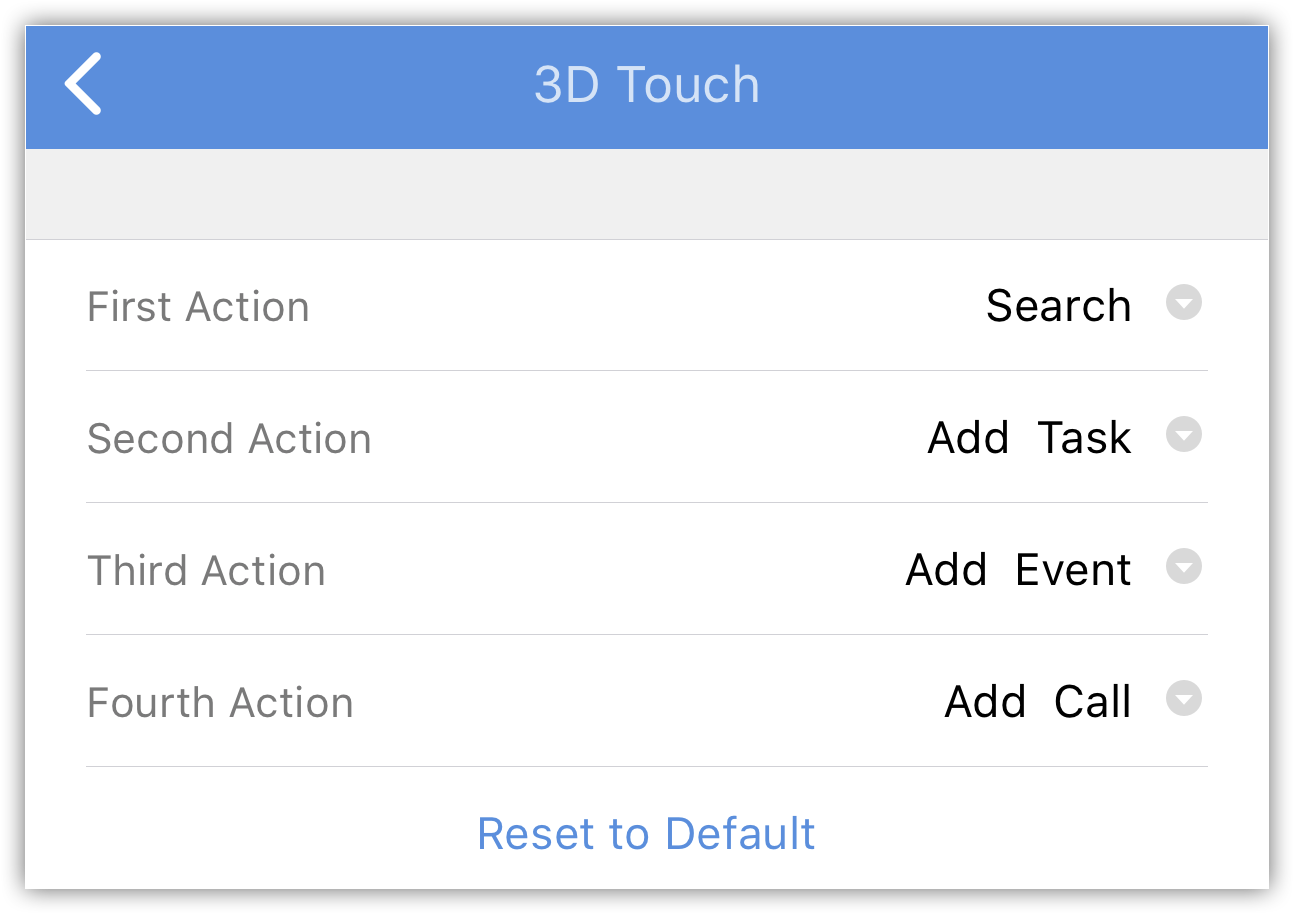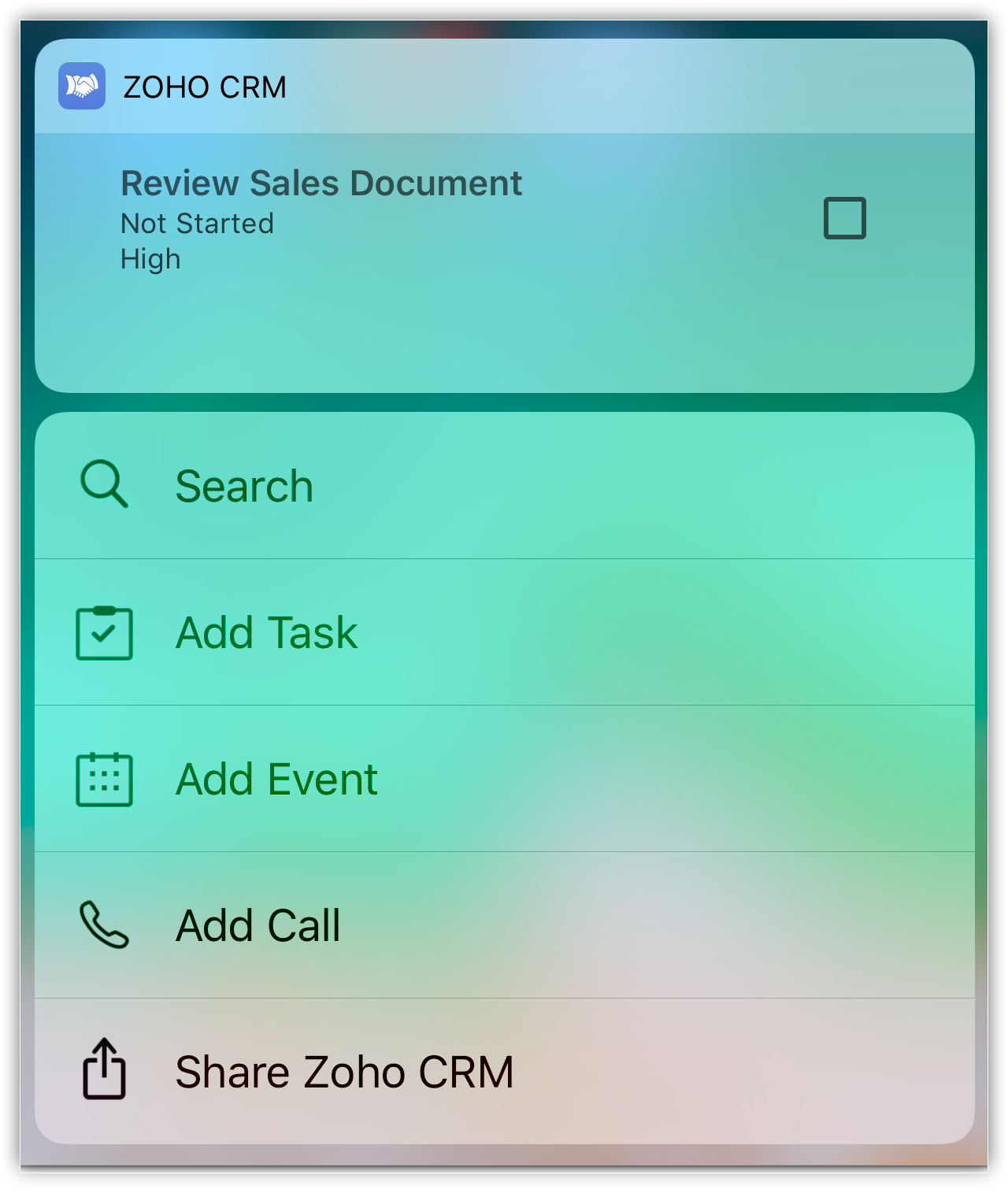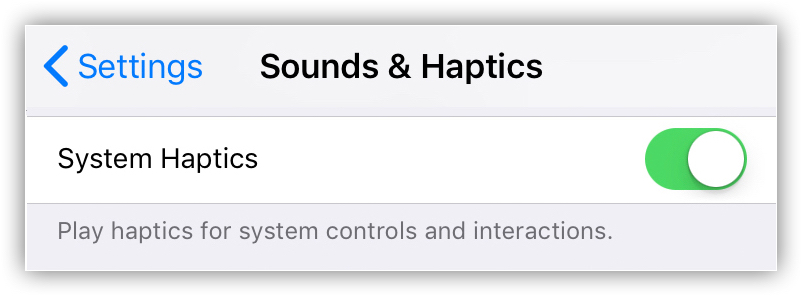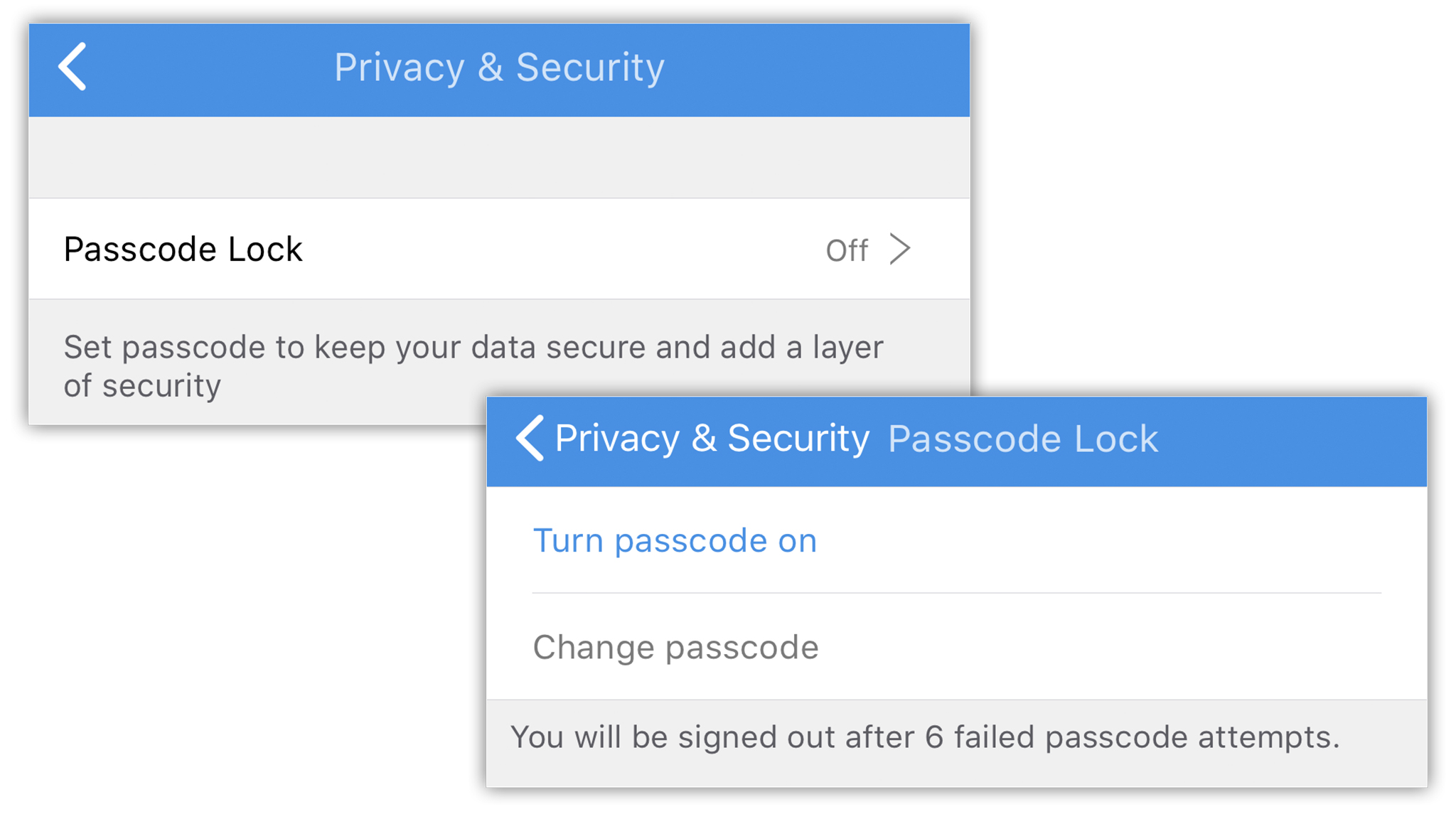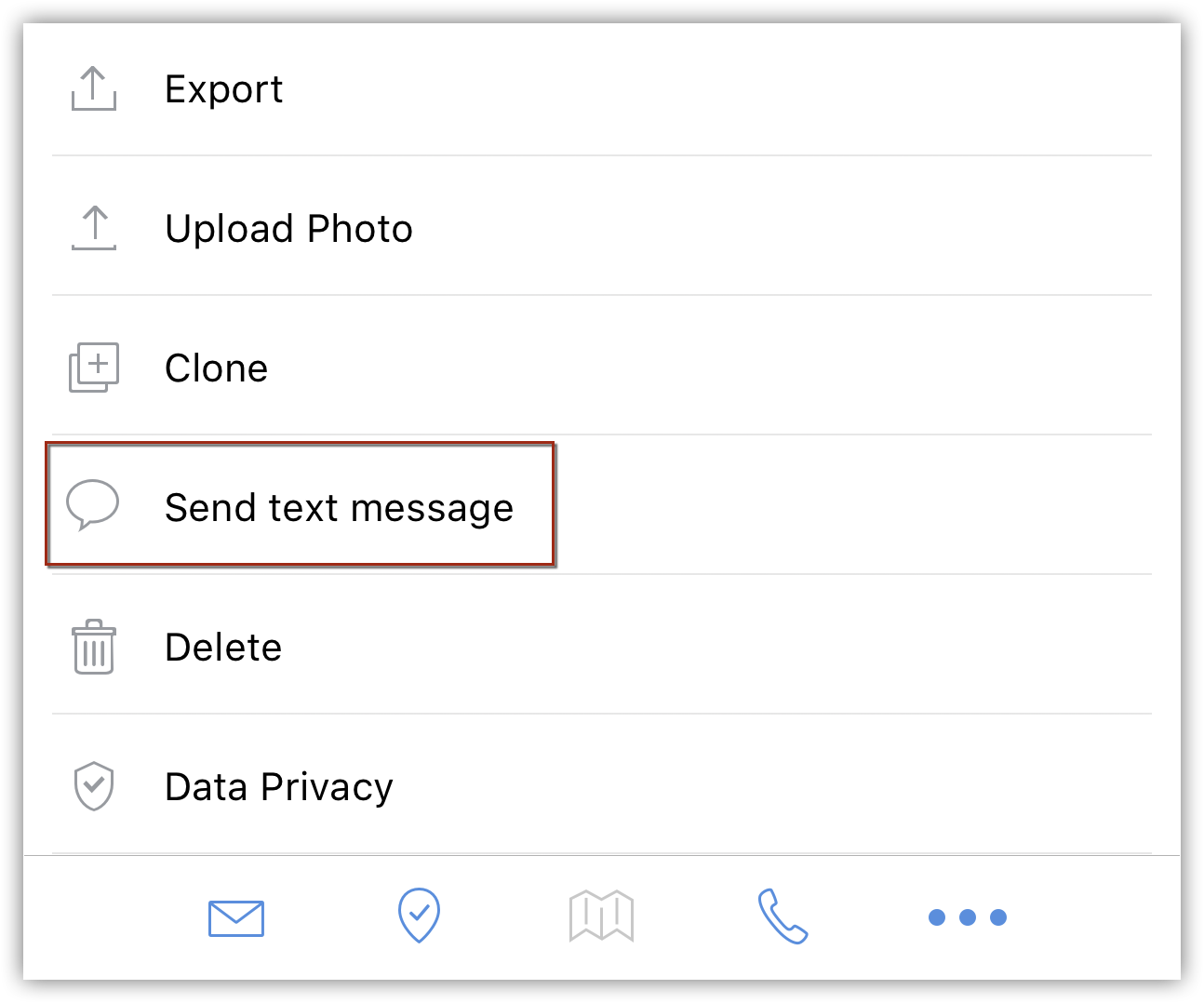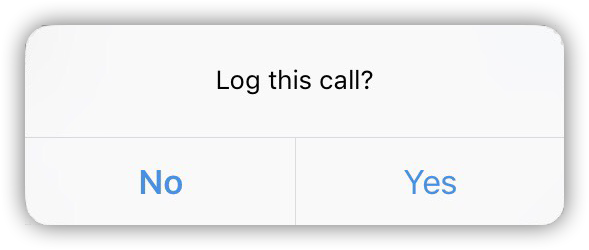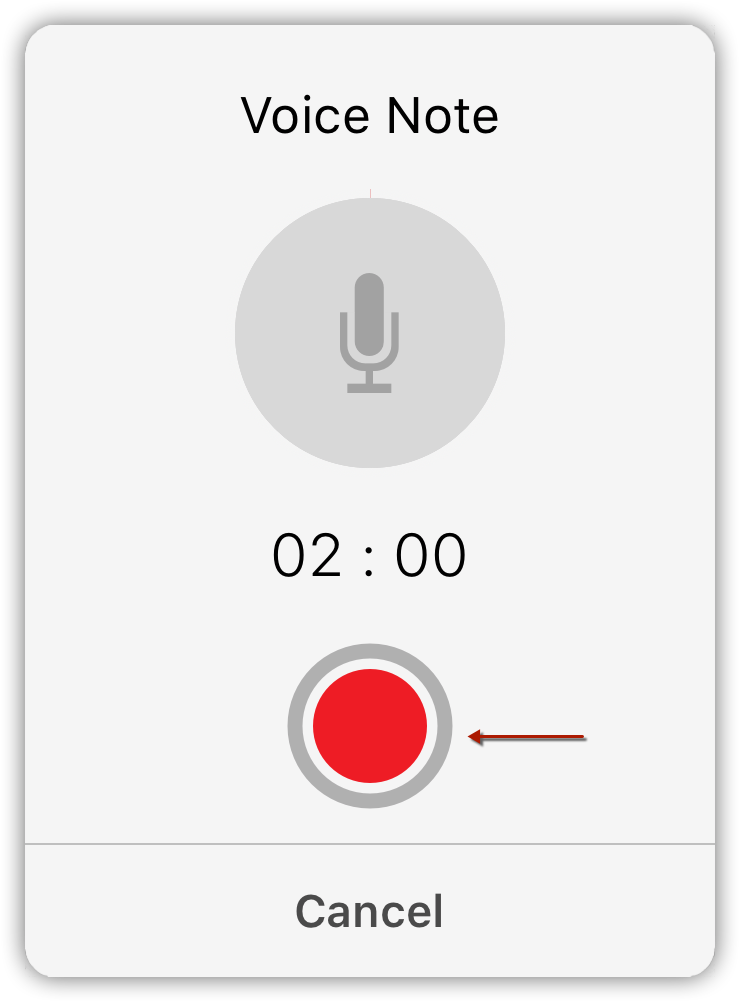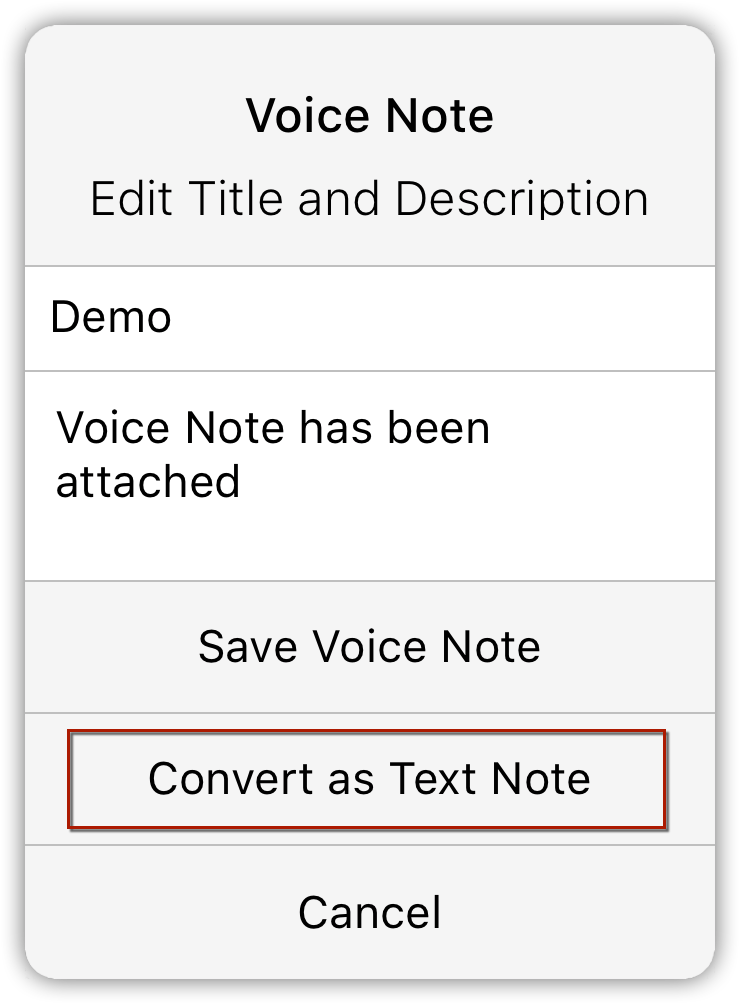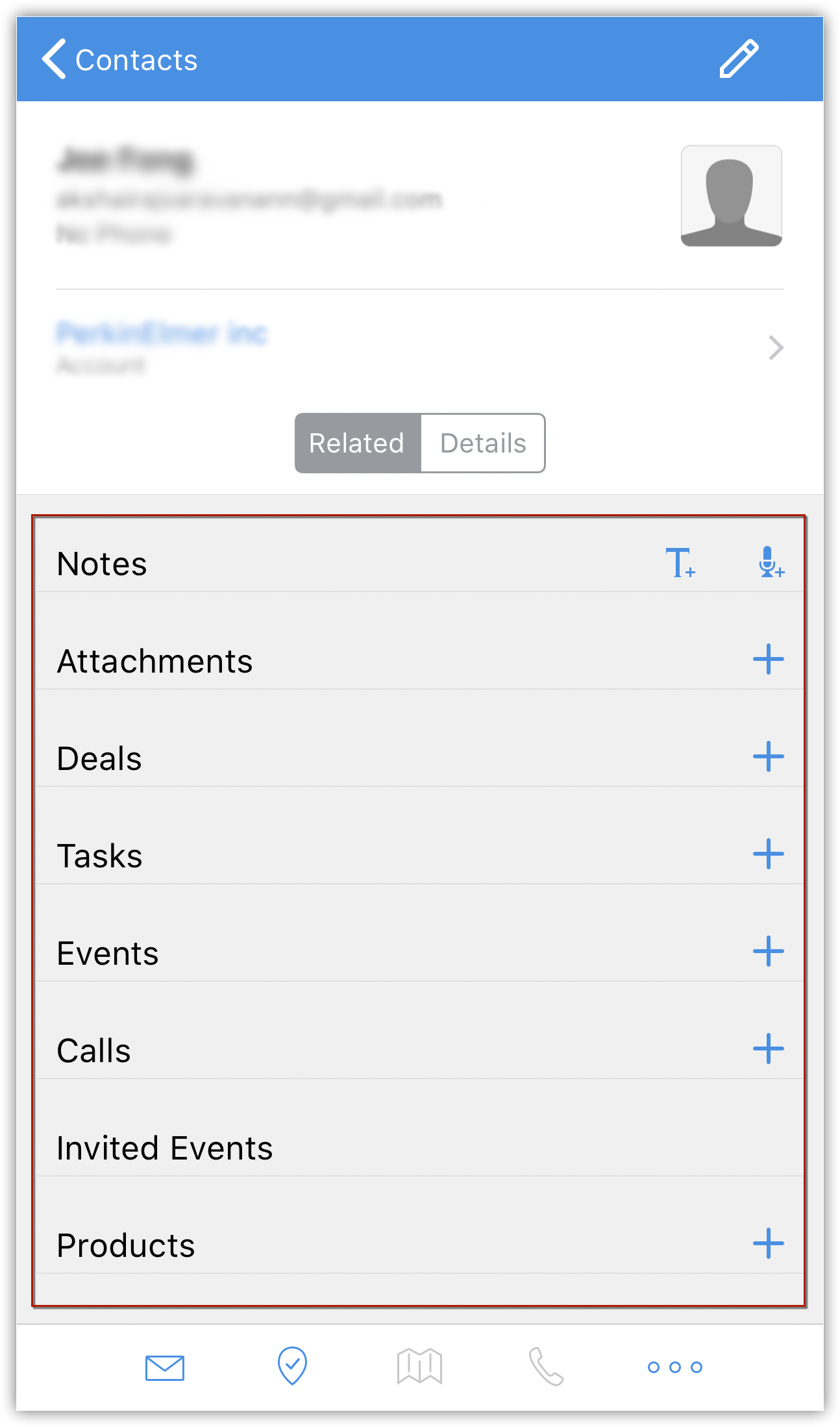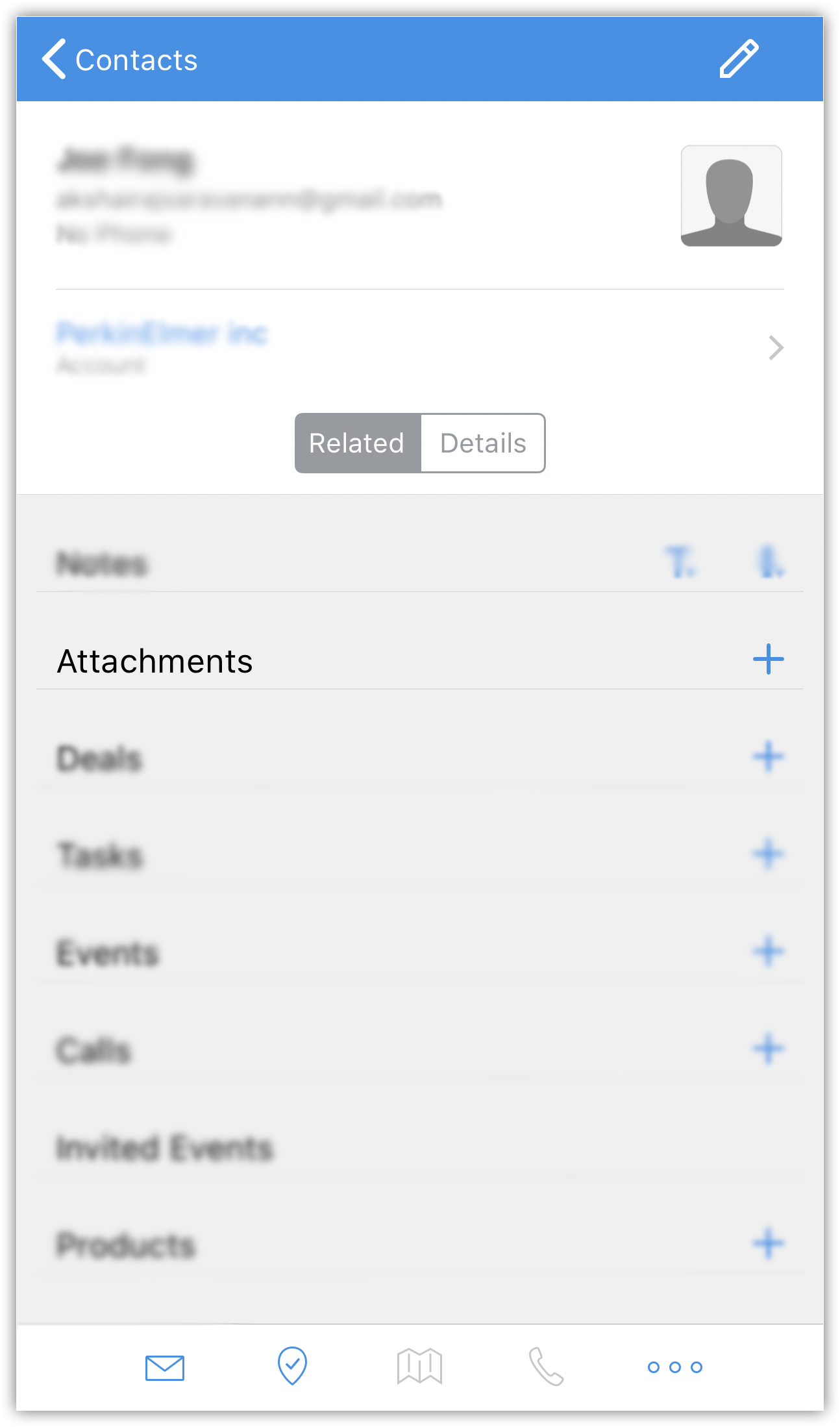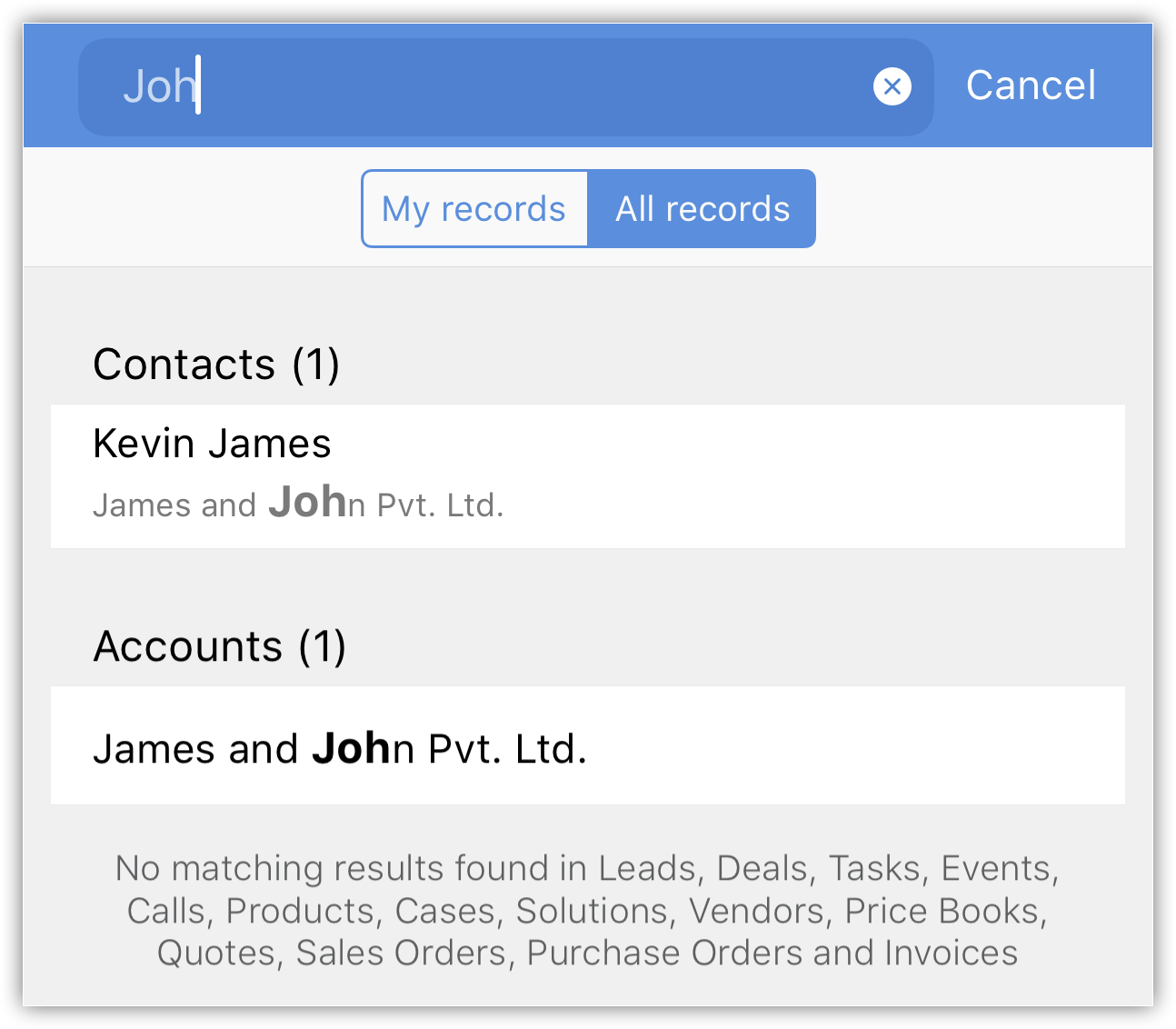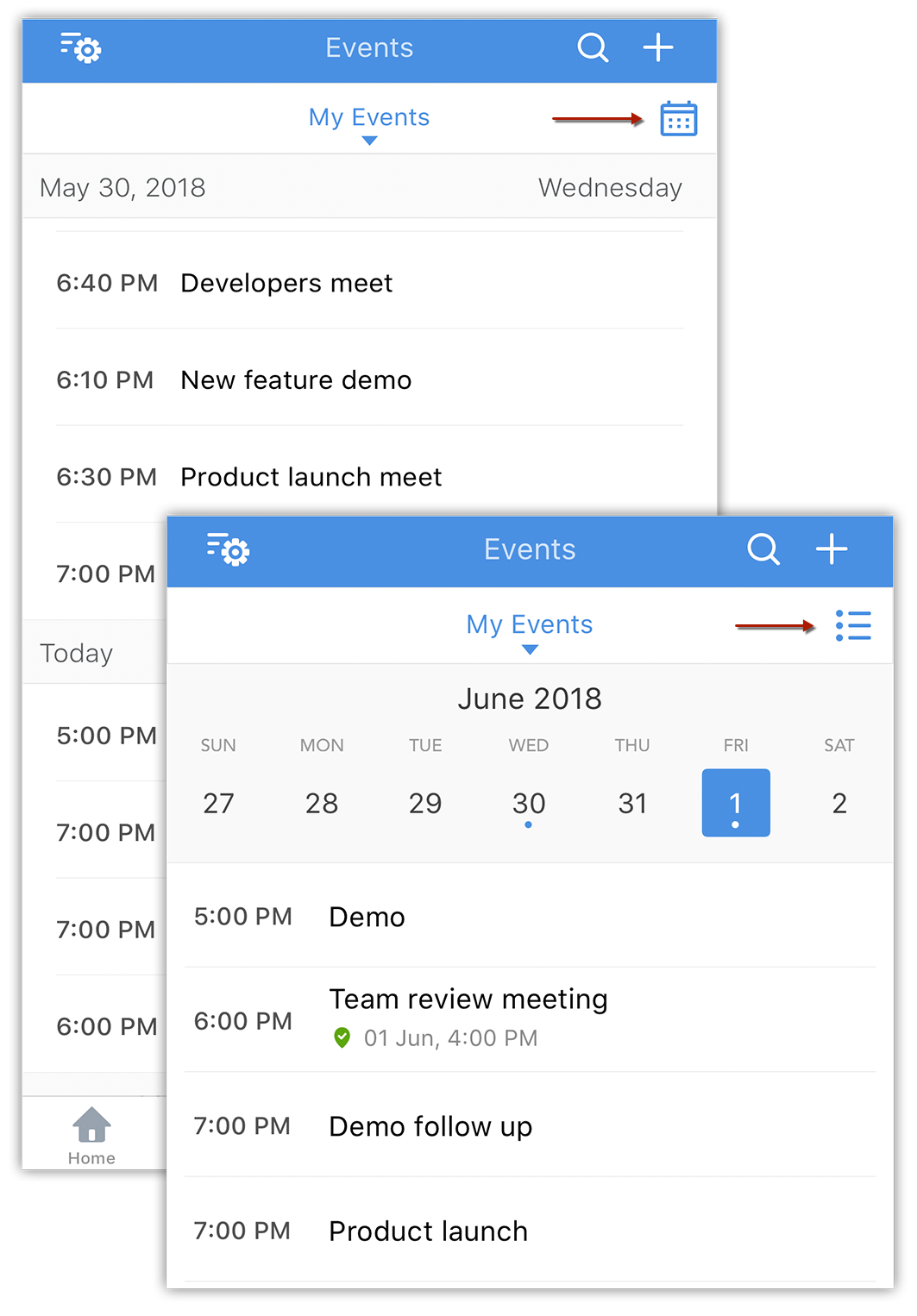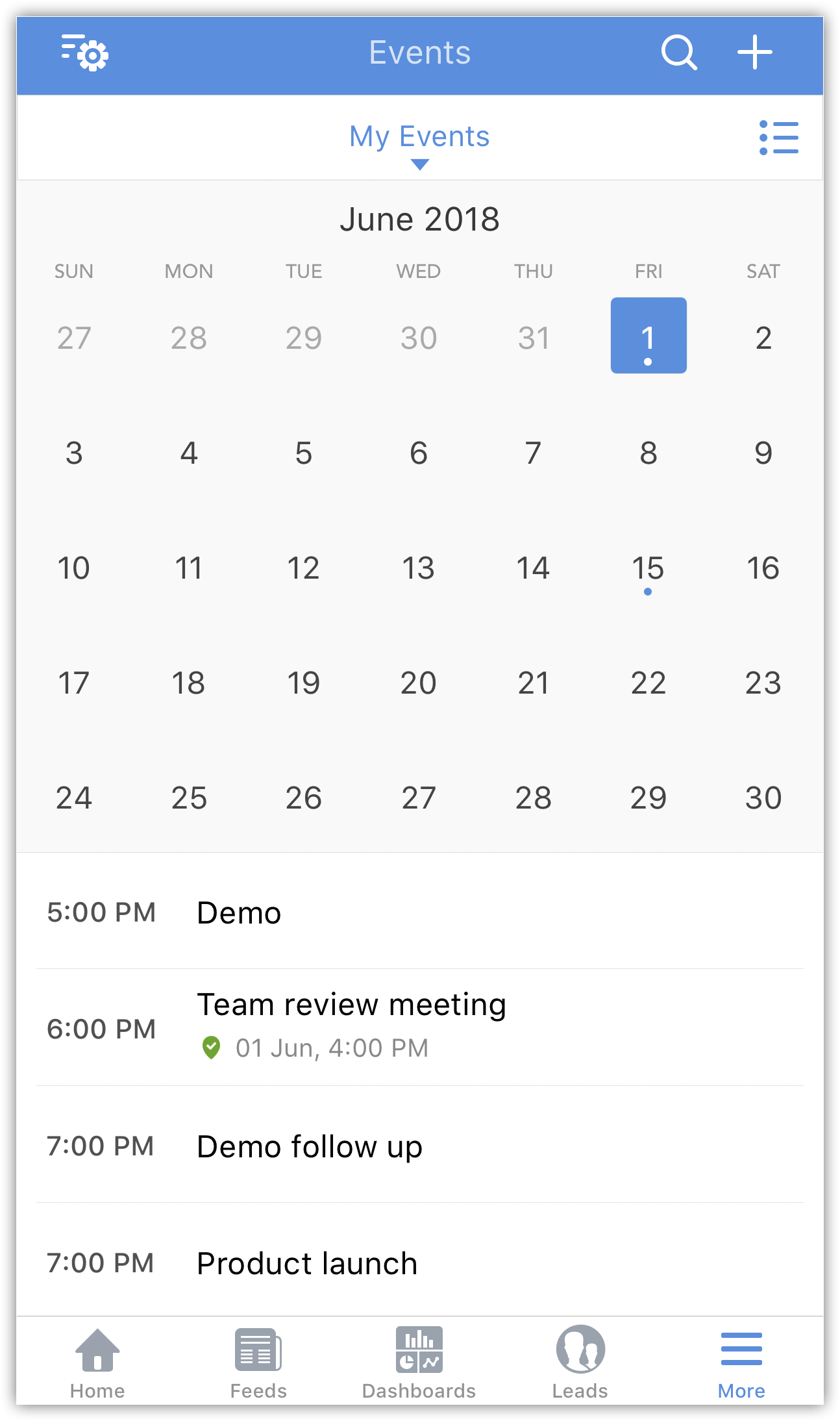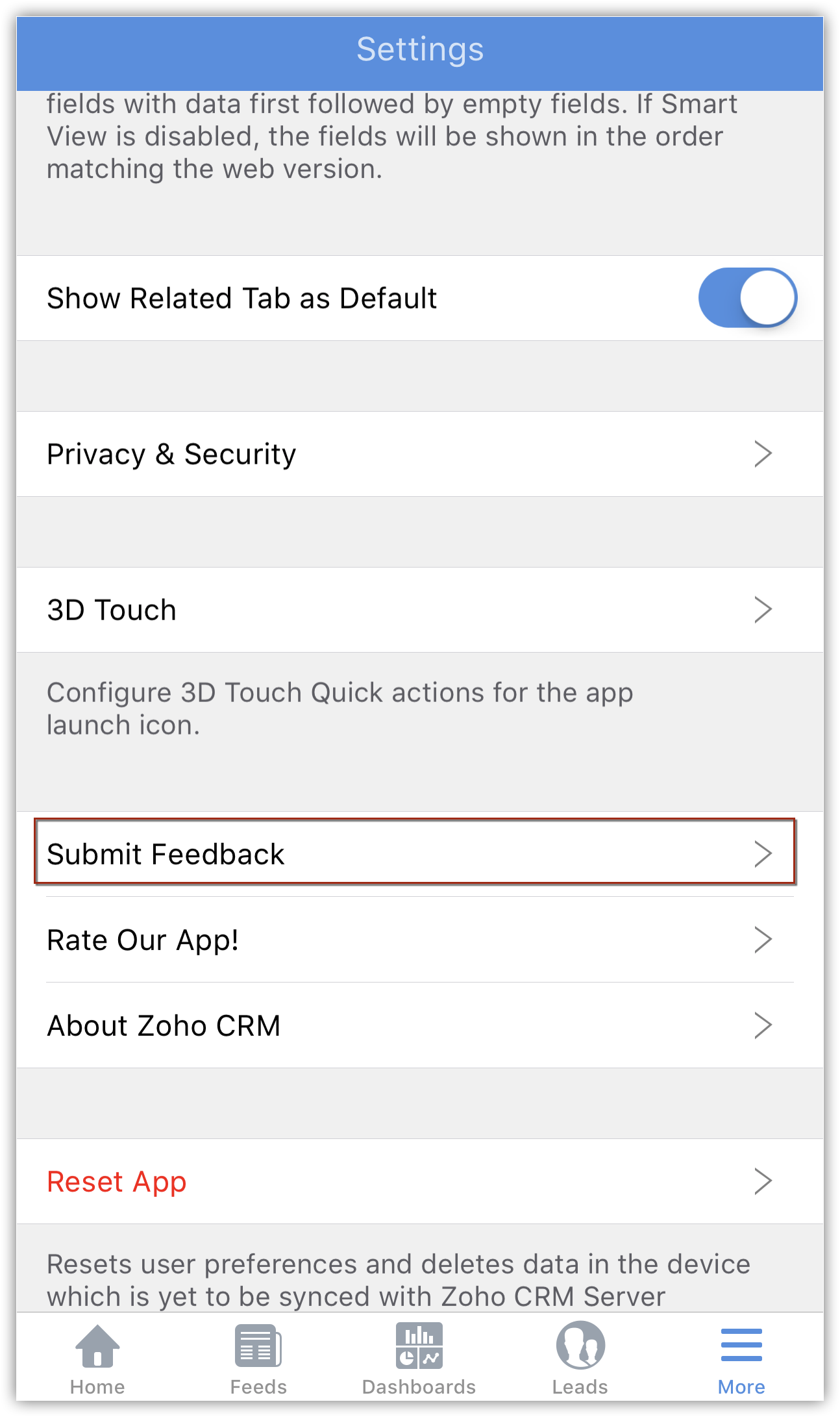Usando o aplicativo Zoho CRM Mobile para iOS
Índice...
- Facilidade de acesso
- Alcançar seu cliente por telefone e e-mail
- Usar o aplicativo em uma visita de campo
- Segurança dos dados
- Outros
Módulos do Zoho CRM suportados
Do seu iPhone, você pode acessar um conjunto de módulos do Zoho CRM e os dados neles que serão armazenados em um banco de dados local no seu telefone. Isso garante que você possa acessar os dados importantes mesmo em modo off-line, quando a conexão de rede não estiver disponível. Os seguintes módulos são suportados no Zoho CRM para iOS:
| Leads | Contatos | Contas | Negócios | Tarefas |
| Eventos | Chamadas | Produtos | Casos | Soluções |
| Fornecedores | Tabelas de preços | Cotações | Ordens de venda | Ordens de compra |
| Faturas | Todos os módulos personalizados (Máx: 15 módulos personalizados) | Painéis | – | – |
Nota:
- Os módulos suportados no aplicativo móvel serão baseados na edição do Zoho CRM na qual você está inscrito.
Pesquisa de destaque
As pesquisas de destaque ajudam você a encontrar as informações que você está procurando a partir da sua tela inicial.
Para ativar a Pesquisa de destaque
- No aplicativo Zoho CRM, vá para Configurações > Privacidade e Segurança.
- Alterne o botão para Pesquisa de destaque ON.

Para realizar a Pesquisa de destaque
- Deslize para baixo a partir do meio da tela inicial em seu dispositivo.
- Toque no campo Pesquisar e, em seguida, digite o que você está procurando.
Os resultados da pesquisa são exibidos em tempo real, conforme você digita. - Toque em MostrarMais para ver mais resultados ou toque em Pesquisar no Aplicativo para encontrar mais resultados de pesquisa no aplicativo.
- Toque em um resultado da pesquisa para abri-la.
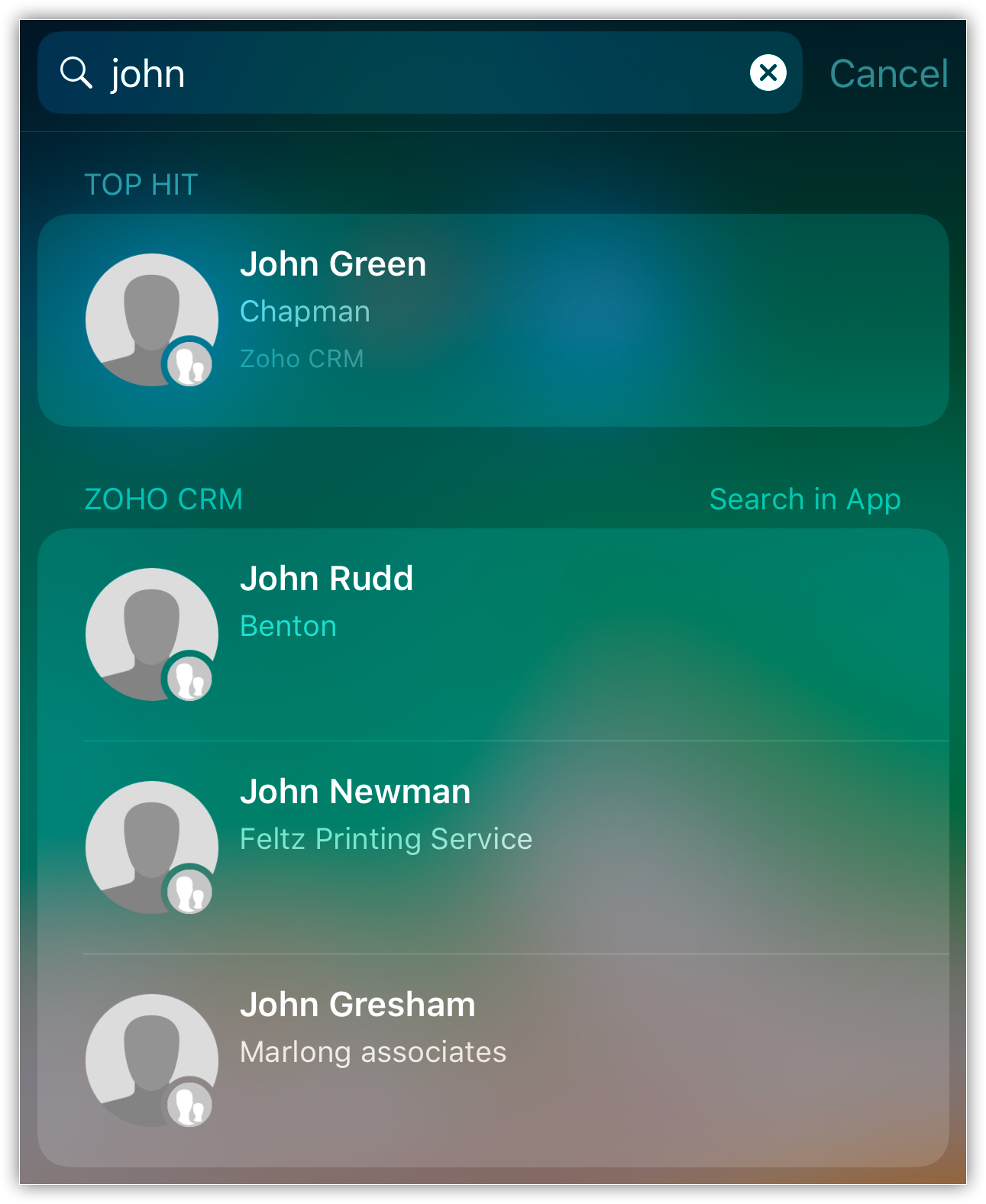
Sugestões proativas
Sugestões proativas ajudam você a tomar o caminho mais rápido para o argumento de venda. Por exemplo, você deseja encontrar seu cliente, então você verifica seu endereço na página de detalhes de registro. Em seguida, abra um aplicativo como o Uber, Ola ou Apple Maps, o endereço que você estava procurando será sugerido na parte inferior da tela. Isso acelera o processo de fornecer as informações de que você precisa quando você precisa.
Para ativar sugestões proativas
- No aplicativo Zoho CRM, vá para Configurações > Privacidade e Segurança.
- Alterne o botão para Sugestões proativas ON.

Identificação do chamador (ID do chamador)
Geralmente, não gostamos de atender chamadas de números desconhecidos, o que significa que, se um lead ligar e você não tiver o seu número de telefone no seu catálogo de endereços, poderá ignorar a chamada e perder a chance de se conectar com seu lead. Esse cenário pode ser evitado pelo ID do chamador. O ID do chamador permite que você veja quem é o chamador, se o número é associado a um contato em seu Zoho CRM.
Para ativar o ID do Chamador
- Vá para Configurações > Privacidade e Segurança.
- Alterne o botão para o ID do chamador ON.
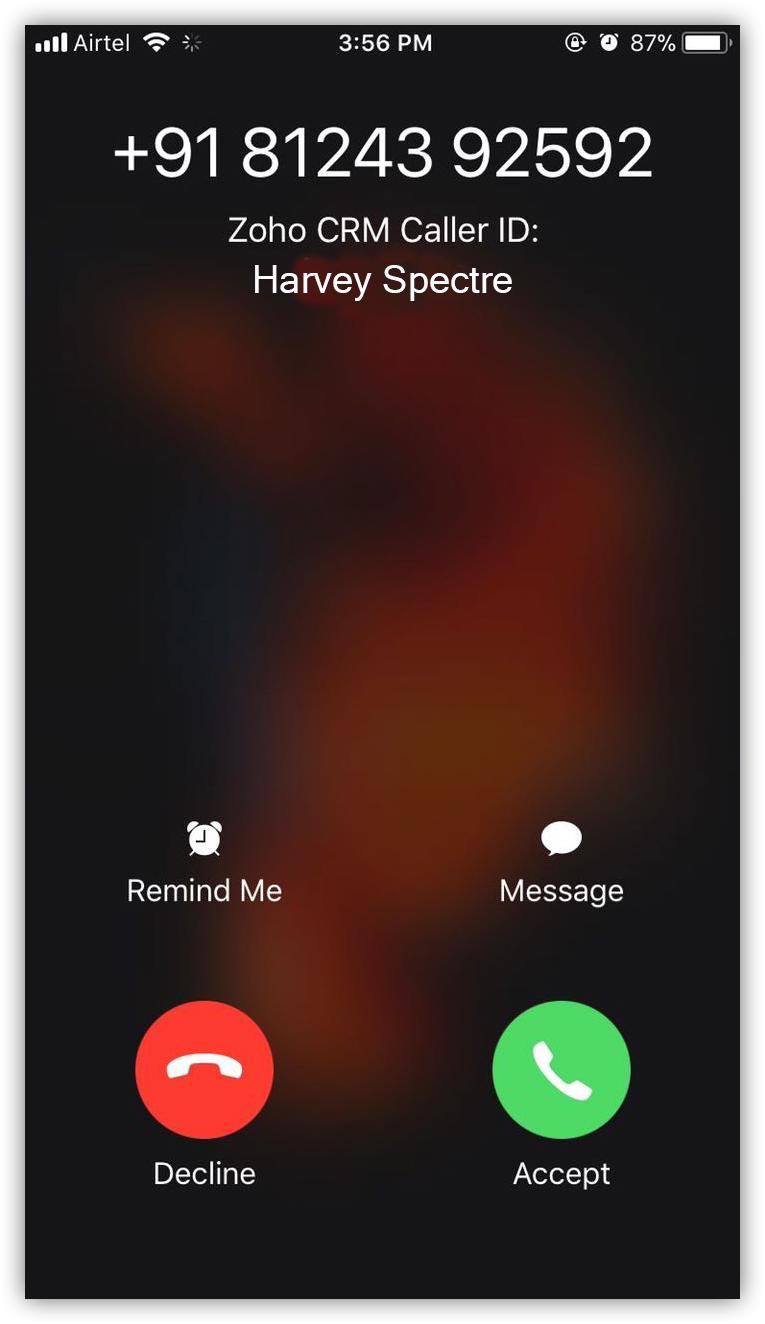
Nota:
- Os números de telefone no Zoho CRM devem ser armazenados em formato internacional para o ID do chamador funcionar.
Toque 3D
O Toque 3D permite que o usuário execute certas ações diretamente da tela inicial. Com o recurso de toque forçado, você pode pesquisar e ligar para contatos, adicionar tarefas, e muito mais a partir do ícone Zoho CRM em sua tela inicial. Você também pode personalizar essas ações de pop-up.
Para personalizar o toque 3D
- No aplicativo Zoho CRM, vá para Configurações > Toque 3D e escolha a ação que deseja adicionar à sua tela inicial
- Toque em Redefinir para Padrão para retornar às configurações padrão.
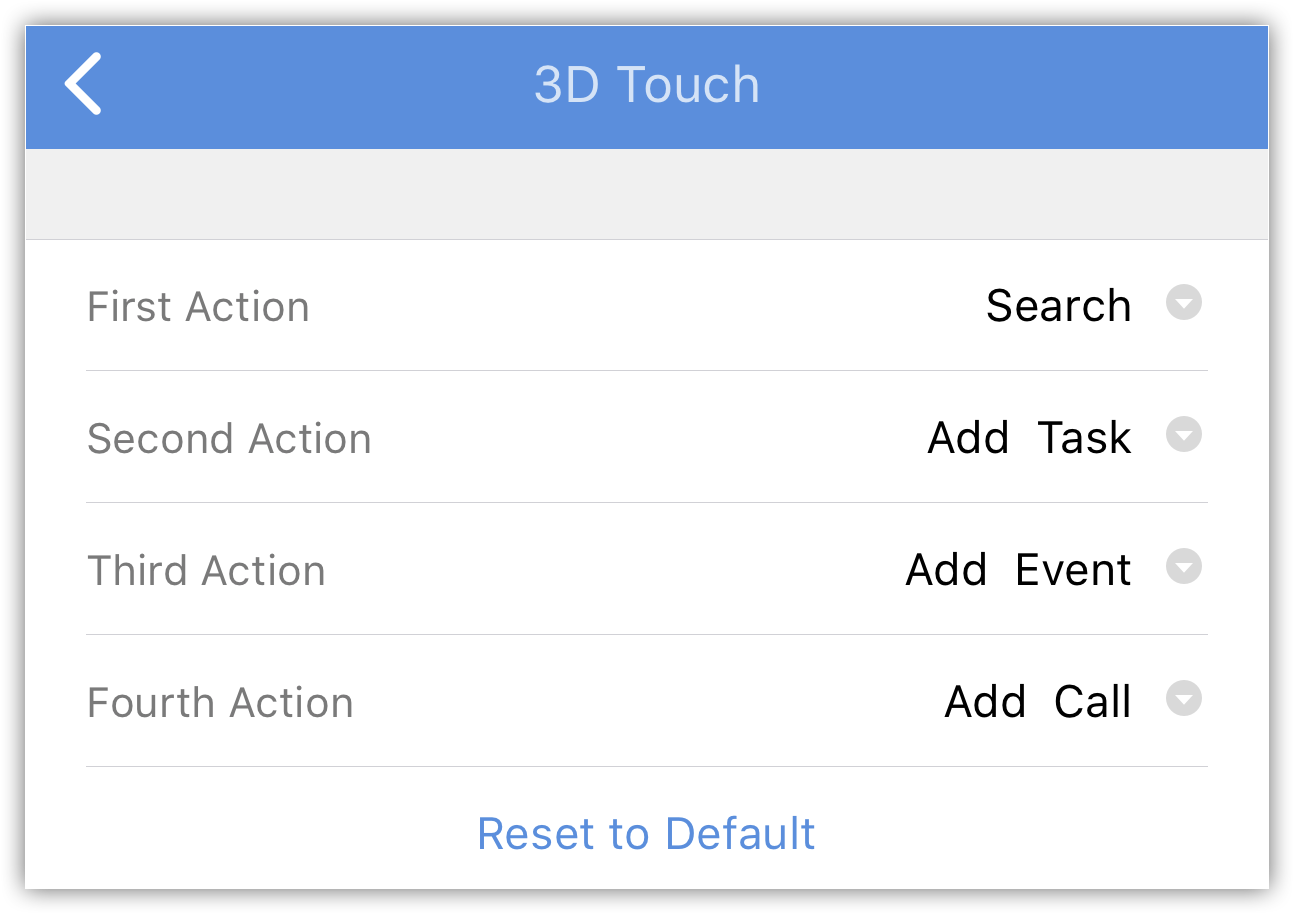
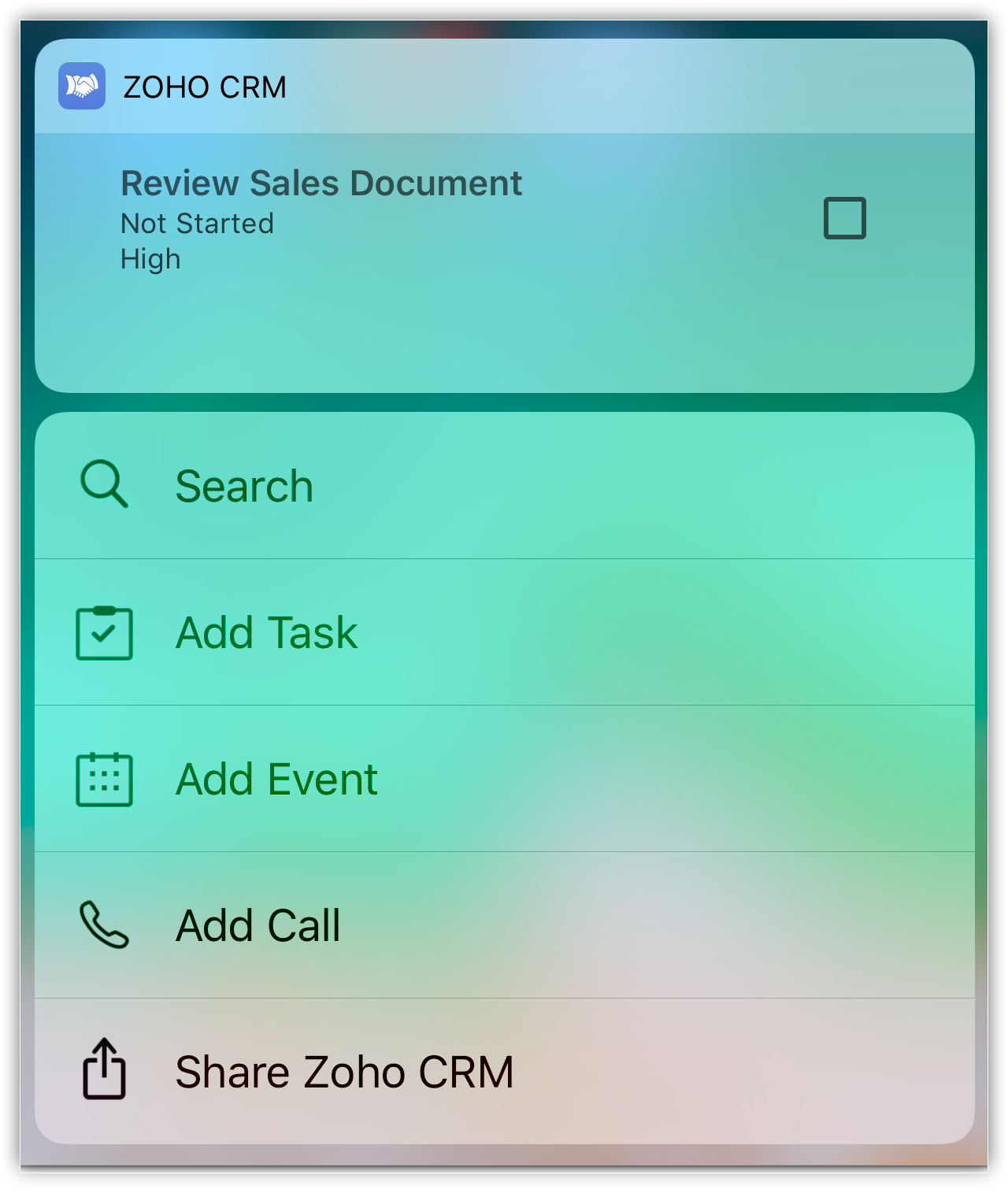
Widgets
Imagine como seria útil ver todas as atividades do dia em sua tela inicial em um relance. Os widgets fornecem visualizações de aplicativo em miniatura que podem ser incorporadas em sua tela inicial e dar a você atualizações periódicas sobre suas atividades, tarefas, etc. Eles também agem como atalhos para o aplicativo.
Para adicionar um widget
- Deslize para a direita na tela inicial.
Seus widgets existentes serão abertos. - Role para baixo e toque em editar, e uma lista de todos os widgets disponíveis será exibida.
- Selecione o widget do Zoho CRM e toque em Concluído
O widget é adicionado à sua tela inicial.
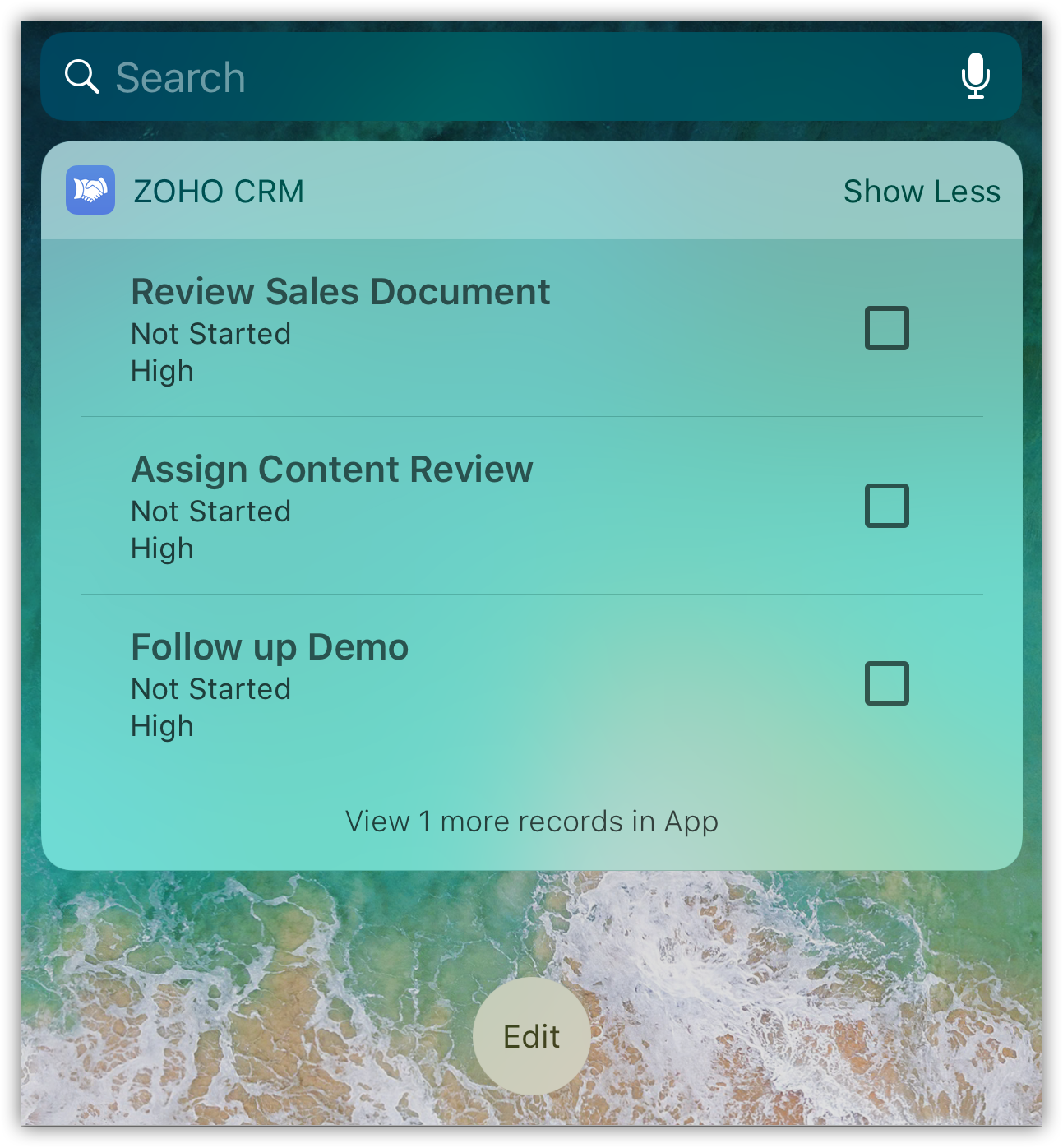
Feedback tátil
Imagine que você está em um show de música, seu amigo vê você lá e liga para você para que você saiba. Você não pode ouvir o celular por causa da música alta tocando. Assim, seu amigo vem até você e toca no seu ombro para chamar a sua atenção. Esse toque é semelhante ao feedback tátil. Ele usa a vibração discretamente para fornecer as informações que você precisa. Talvez você tenha notado pequenas vibrações ao percorrer pelo selecionador de datas ou ao alternar uma chave, indo além das dicas visuais para fornecer feedback.
Para desativar o feedback tátil
- Vá para as suas Configurações móveis > Sons & Táteis.
- Role para baixo e desative a alternância do System Haptics .
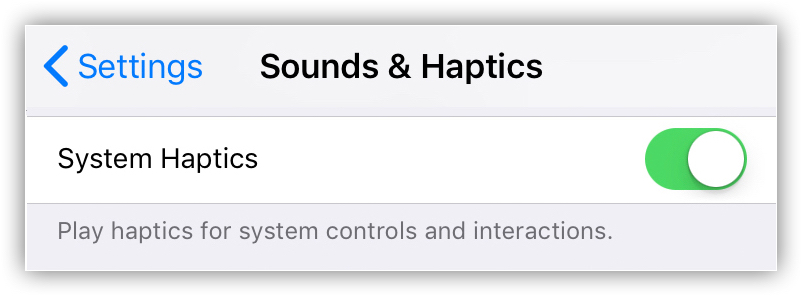
Nota:
- O Feedback tátil é suportado para iPhone 7 e superior.
Privacidade e segurança
As informações coletadas de seus usuários são delicadas e é importante mantê-las seguras de olhares curiosos. A confidencialidade é fundamental na era moderna. O Zoho CRM possui configurações personalizadas para ajudá-lo a proteger seus dados pela adição de uma camada adicional de segurança.
Ao lidar com um dado do cliente, um alto nível de segurança é necessário. O Zoho CRM oferece um recurso de bloqueio do aplicativo para manter os dados seguros. Você pode adicionar um PIN ou uma impressão digital para evitar acesso não autorizado.
Para ativar o bloqueio do aplicativo
- Vá para Configurações > Privacidade e Segurança > Bloqueio de senha > Ativar senha.
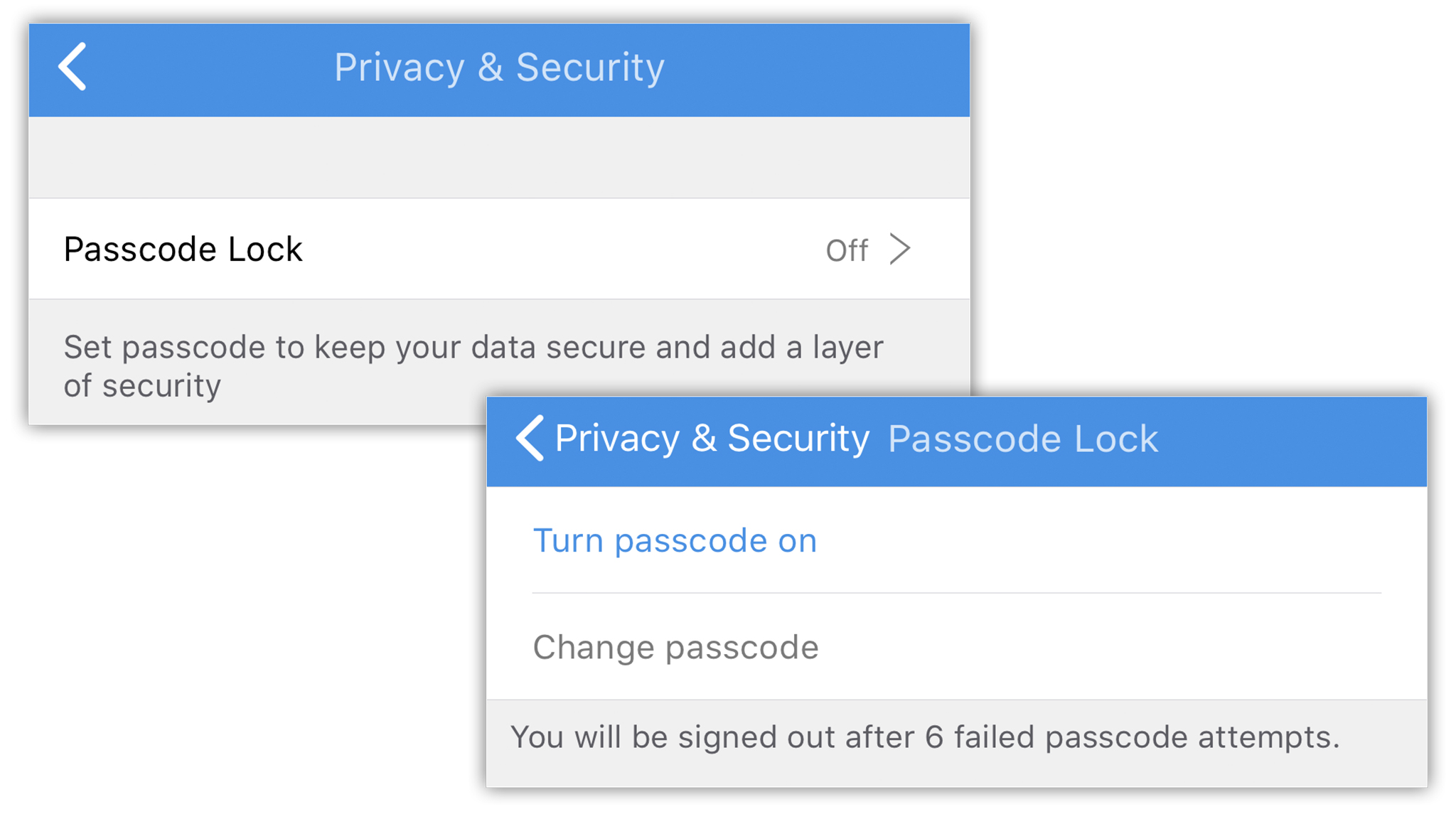
- Digite o pin de sua escolha
- Ative ou desative o recurso Touch ID tocando a chave de alternância
Nota:
- Você será desconectado após 6 tentativas de PIN malsucedidas
Enviar SMS
Juntamente com opções de chamada, você também terá a opção de enviar mensagens SMS a Leads e Contatos.
Para enviar SMS
- Toque no módulo Leads/Contatos.
Todos os registros no módulo selecionado serão listados. - Toque no registro para o qual você deseja enviar uma mensagem de texto.
- Na página Detalhes do Registro, toque no ícone
 (Mais).
(Mais).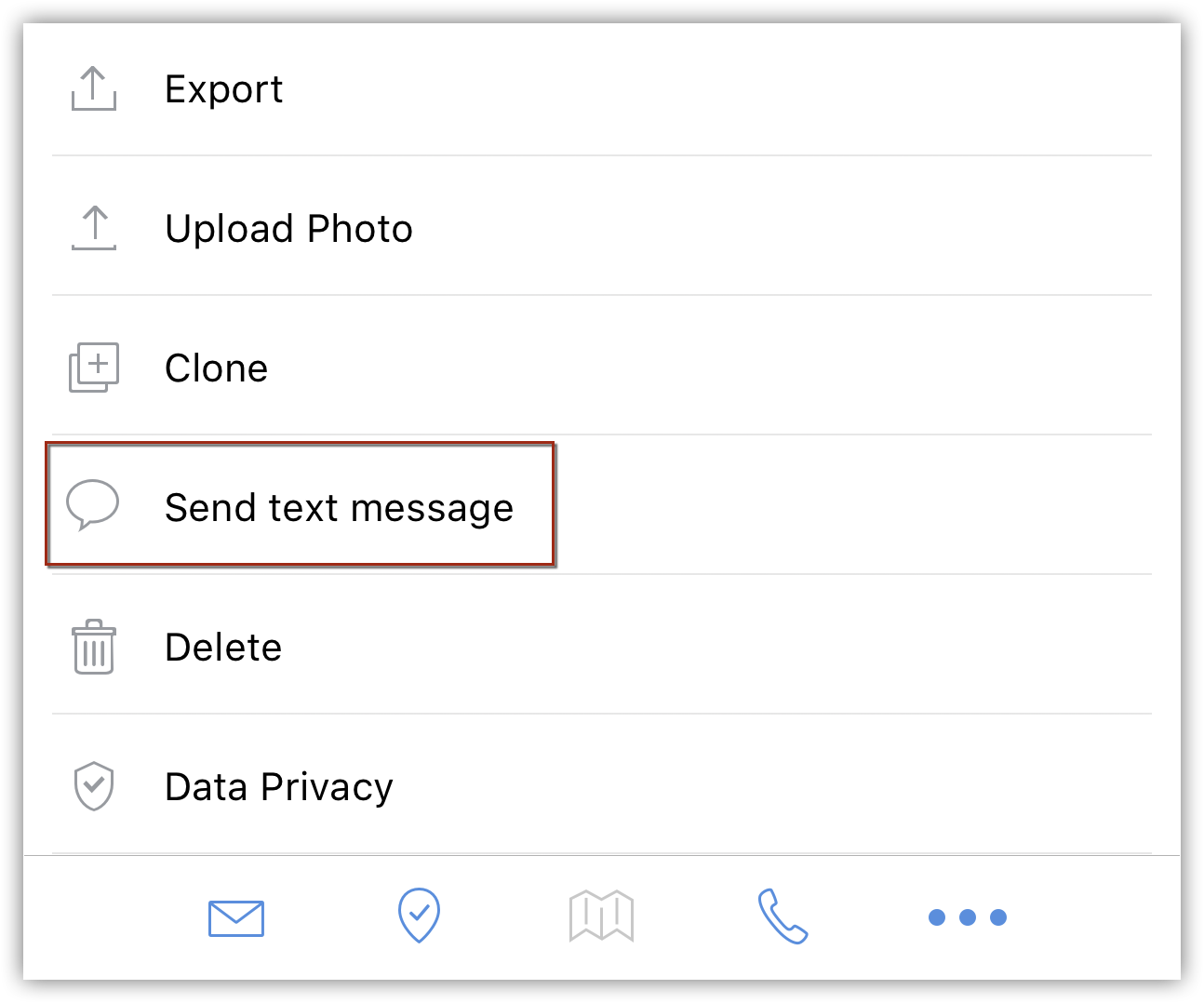
- Toque em Enviar mensagem de texto para escrever e enviar.
Fazer chamadas
Você pode fazer chamadas para seus clientes facilmente selecionando o registro no Zoho CRM e iniciando a chamada. Quando a chamada for concluída, você também poderá registrar a chamada.
Para fazer uma chamada
- Vá para os módulos Leads, Contatos, Tarefas ou Chamadas.
- Toque em um registro.
- Na página Detalhes do Registro, toque no ícone
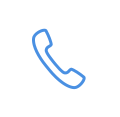 (Chamada).
(Chamada). - Toque no número de telefone para chamar o contato.
Quando a chamada for concluída, você também pode registrar a chamada e ela estará disponível no módulo Chamadas.
Registrar chamadas
Depois de ligar para o seu cliente, você pode instantaneamente registrar suas chamadas com o recurso de registro de chamadas. Você pode registrar as chamadas de saída.
Para registrar uma chamada de saída
- Vá para os módulos Leads, Contatos, Tarefas ou Chamadas.
Os registros nos módulos Contatos, Leads e Contas são listados em ordem alfabética. - Toque em um registro para o qual deseja fazer uma chamada.
- Toque no número de telefone para chamar o contato.
Quando a chamada for concluída, você será questionado se deseja registrar a chamada.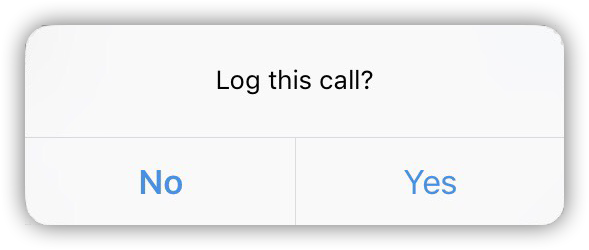
- Toque em Sim para registrar a chamada.
- Na página de Detalhes da Chamada insira as informações da chamada e toque em Concluído.
Visualizar mapa
Usando o Google Maps, você pode localizar o endereço de Leads, Contas e Contatos.
Para visualizar mapa
- Vá para o módulo Leads, Contas ou Contatos.
Os registros nos módulos Contatos, Leads e Contas são listados em ordem alfabética. - Toque em um registro cujo endereço você deseja visualizar no Apple Maps.
- Na página Detalhes do Registro, toque no ícone
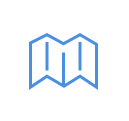 (Mapa).
(Mapa). - Toque no local do endereço que você deseja ver. (Endereço para correspondência, Endereço de cobrança, etc.)
Localizar Leads/Contatos/Contas perto de você
Caso pretenda atender os clientes mais próximos a você quando estiver em uma viagem de negócios, seu aplicativo de CRM móvel informará instantaneamente quais os contatos estão perto de você.
Usando o Apple Maps no seu dispositivo iOS, você pode encontrar leads, contatos e contas a poucos quilômetros da sua localização atual, bem como de um local personalizado.Observe que o serviço de localização necessário deve ser ativado em seu dispositivo.
Para localizar leads/contatos/contas perto de sua localização atual/local personalizado
- Vá para o módulo Leads/Contatos/Contas.
Os registros serão listados com base na Visualização de Lista que é selecionada. - Com a Visualização de Lista selecionada, toque no ícone Mapa.

Todos os leads/contatos/contas perto do seu local serão indicados no mapa, independentemente da propriedade do registro ou outros critérios.
Caso você deseje procurar leads/contatos/contas em torno de um local específico, insira o local desejado na caixa de texto Local Personalizado.
Os resultados correspondentes serão exibidos no mapa. - Toque no ícone Mais Informações para realizar várias outras ações, como enviar e-mail, fazer uma chamada, editar os detalhes, etc.
Nota:
- Para usar este recurso é preciso ativar as configurações do serviço de localização.
- Somente os contatos dentro do raio especificado estarão localizados no mapa. O raio padrão é de 10 quilômetros em relação à sua localização atual e local personalizado. É possível alterar este raio, conforme necessário.
- Há dois pinos coloridos – o pinovermelho
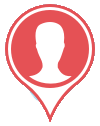 é para lead/contato/conta único e o pinovioleta
é para lead/contato/conta único e o pinovioleta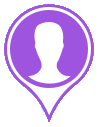 é para vários leads/contatos/contas no mesmo local.
é para vários leads/contatos/contas no mesmo local. - Você pode tocar no pino para obter mais detalhes sobre o lead/contato/conta.
- Ao tocar no pino e, em seguida, no
 ícone Informação, você pode visualizar os detalhes de registros e outras opções, tais como, Ligar para Lead/Contato/Conta, Enviar E-mail, Excluir Registro, etc. Essas opções estarão disponíveis com base nos detalhes no registro.
ícone Informação, você pode visualizar os detalhes de registros e outras opções, tais como, Ligar para Lead/Contato/Conta, Enviar E-mail, Excluir Registro, etc. Essas opções estarão disponíveis com base nos detalhes no registro.
Check-in em um local
Quando você sai com sua família para um ótimo restaurante ou está no cinema com seus amigos, você deseja compartilhar as novidades com o mundo e, portanto, você faz um "check-in" no local e o compartilha no Facebook ou Twitter. Da mesma forma, do aplicativo Zoho CRM para iOS, você agora pode fazer o check-in no local quando se encontrar com um cliente. Gerentes de vendas podem ser imediatamente notificados sobre o check-in e, portanto, podem acompanhar os compromissos com clientes de seus representantes de vendas.
Os check-ins estão estreitamente vinculados a eventos. Por exemplo, você tem um evento chamado "Demonstração de produto no escritório de Kevin". Ao fazer o check-in em um local, digamos no escritório do Kevin, você pode associar o check-in ao evento existente ou criar um evento após o check-in. O check-in é automaticamente anexado como uma nota ao evento. Você pode criar check-ins para qualquer módulo que tem eventos associados a ele.
Para check-in em um local
- Selecione um registro em um módulo.
- Toque no ícone
 Check-in para fazer check-in em um evento.
Check-in para fazer check-in em um evento.
Os eventos existentes, se houver, serão exibidos. - Selecione um evento.
O check-in é associado como uma nota do evento.
Se não houver nenhum evento, o aplicativo oferece a opção de criar um. Você pode criar um evento e associar o check-in ao evento.
Nota:
- Quando um check-in é feito, uma atualização sobre o check-in é publicada nos feeds automaticamente.
Gravar mensagens de voz
Você pode gravar suas conclusões de uma recente demonstração para um cliente potencial ou capturar seus pensamentos sobre uma reunião com um cliente com mensagens de voz. Você pode associar esses arquivos de áudio aos seus registros e baixá-los quando necessário. As mensagens de voz serão contadas como parte do limite de armazenamento no Zoho CRM.
Para gravar mensagens de voz
- Vá para os módulos de Leads, Contas, Contatos, Potenciais, Casos, Fornecedores, Produtos ou Cotações.
- Toque em um registro ao qual você deseja adicionar mensagens de voz.
- Em Notas, toque no ícone Mensagem de voz.

- Na janela pop-up de Mensagem de Voz, toque no botão Gravar para iniciar e parar a gravação de sua mensagem.
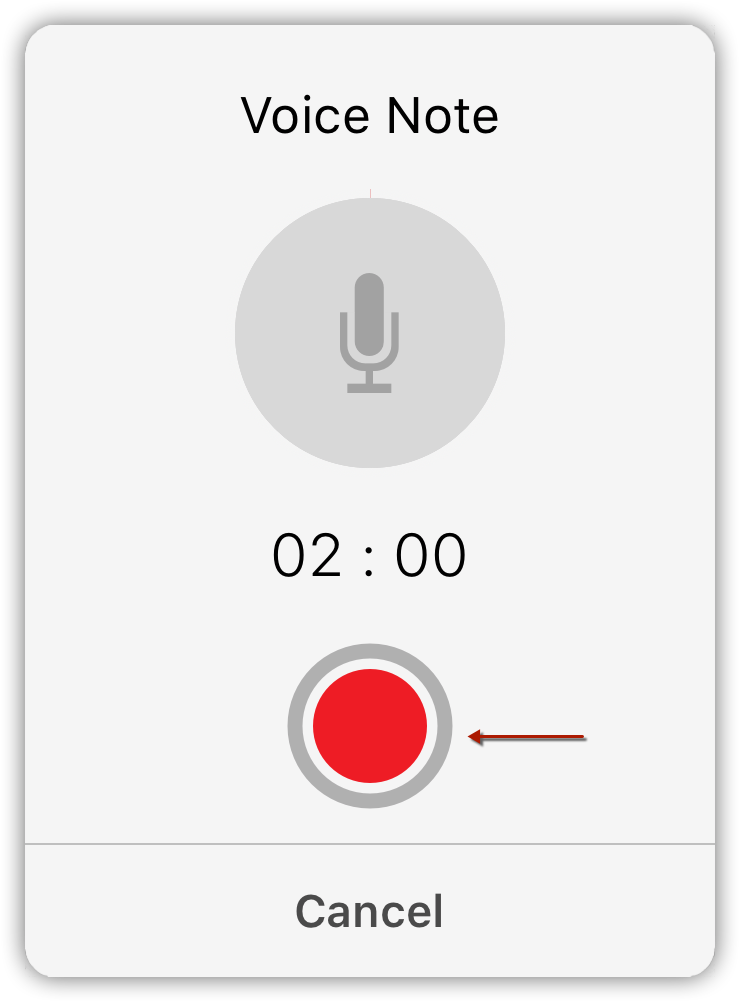
- Depois de interromper uma gravação, insira o Título e a Descrição para a mensagem de voz.
- Toque em Converter como mensagem de texto para convertê-la em texto e salvá-la no registro.
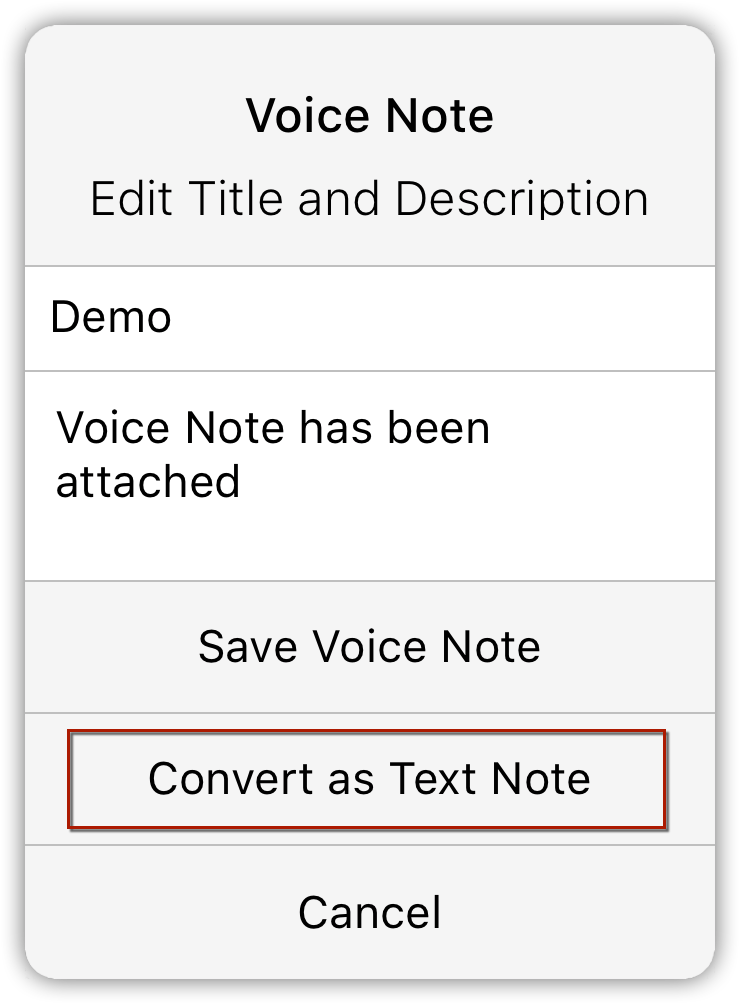
Associar registros relacionados
Você pode criar e associar o seguinte aos vários registros do seu iPhone:
Para associar registros relacionados
- Vá para o módulo (Leads, Contas, Contatos etc.).
- Toque em um registro ao qual você deseja associar eventos e tarefas.
- Na página Informações do Registro, toque em Eventos, Tarefas, Notas, etc.
Os registros já associados serão listados. - Toque no registro para visualizar e editar os detalhes.
- Toque no ícone Adicionar na lista relacionada desejada e adicione os detalhes necessários.
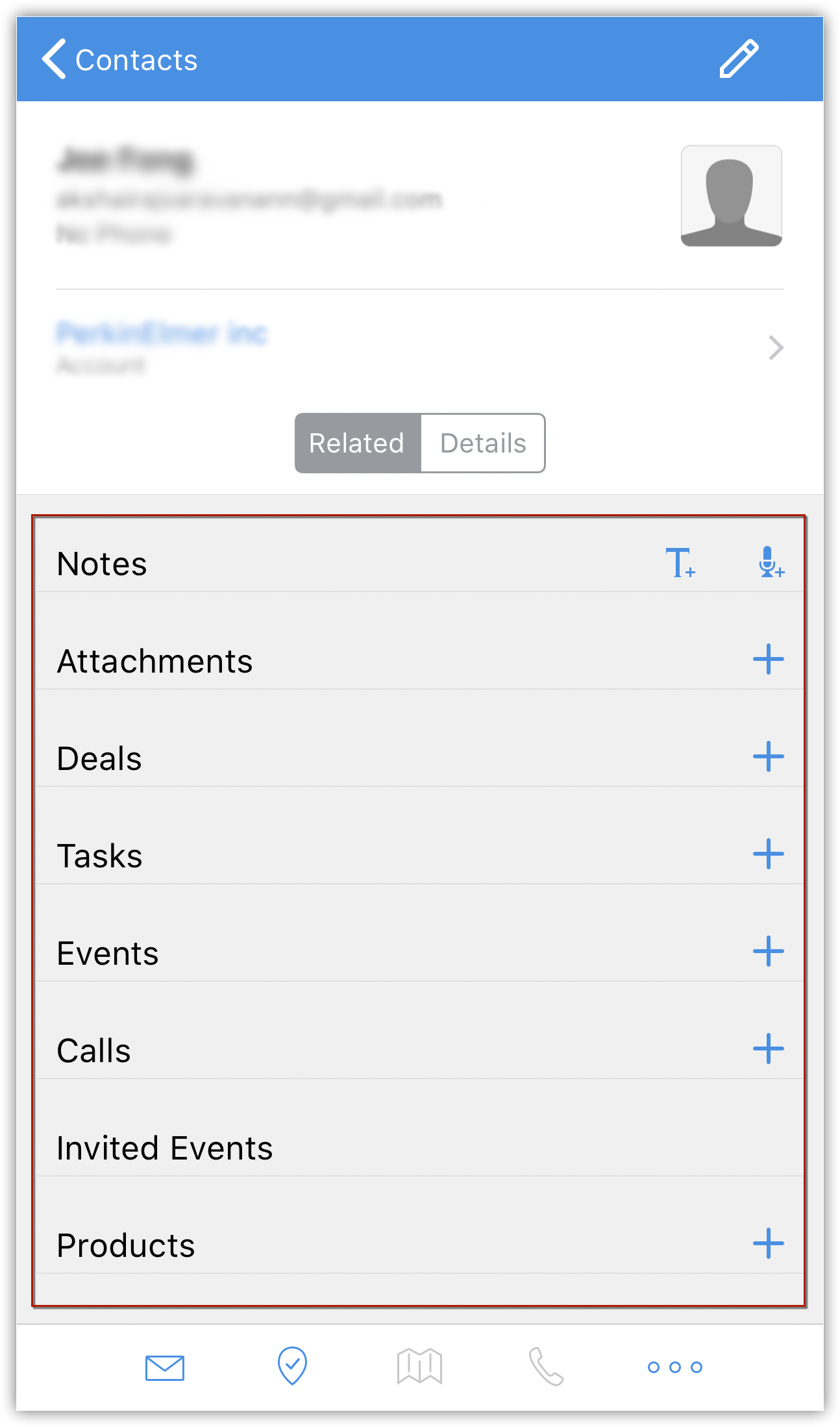
Anexar arquivos
Para anexar arquivos
- Vá para o módulo desejado.
- Toque no registro necessário.
- Sob a guia Relacionado, toque no ícone Adicionar em Anexos.
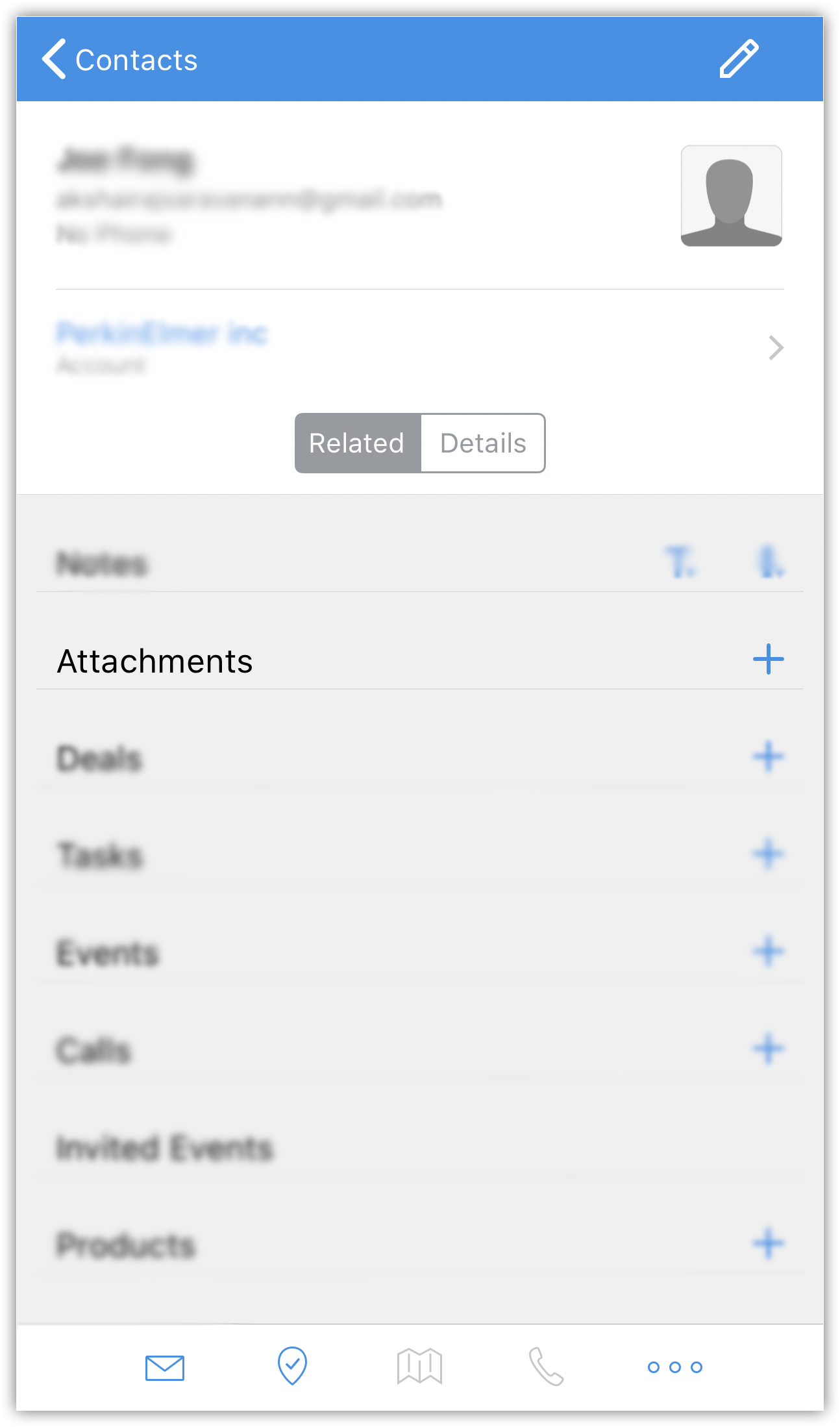
- Toque em uma das opções para carregar a partir da Biblioteca de fotos, Zoho Docs, iCloud.
Você também pode anexar arquivos existentes no dispositivo.
Pesquisar registros
Você pode procurar por registros para buscar rapidamente o que você está procurando. Cada módulo possui uma ferramenta de pesquisa que procura registros no módulo específico.
Para pesquisar registros
- Vá para o módulo desejado.
- Toque no ícone Pesquisar.
- Digite o texto na caixa de pesquisa.
Conforme você digita, os registros correspondentes no módulo serão listados.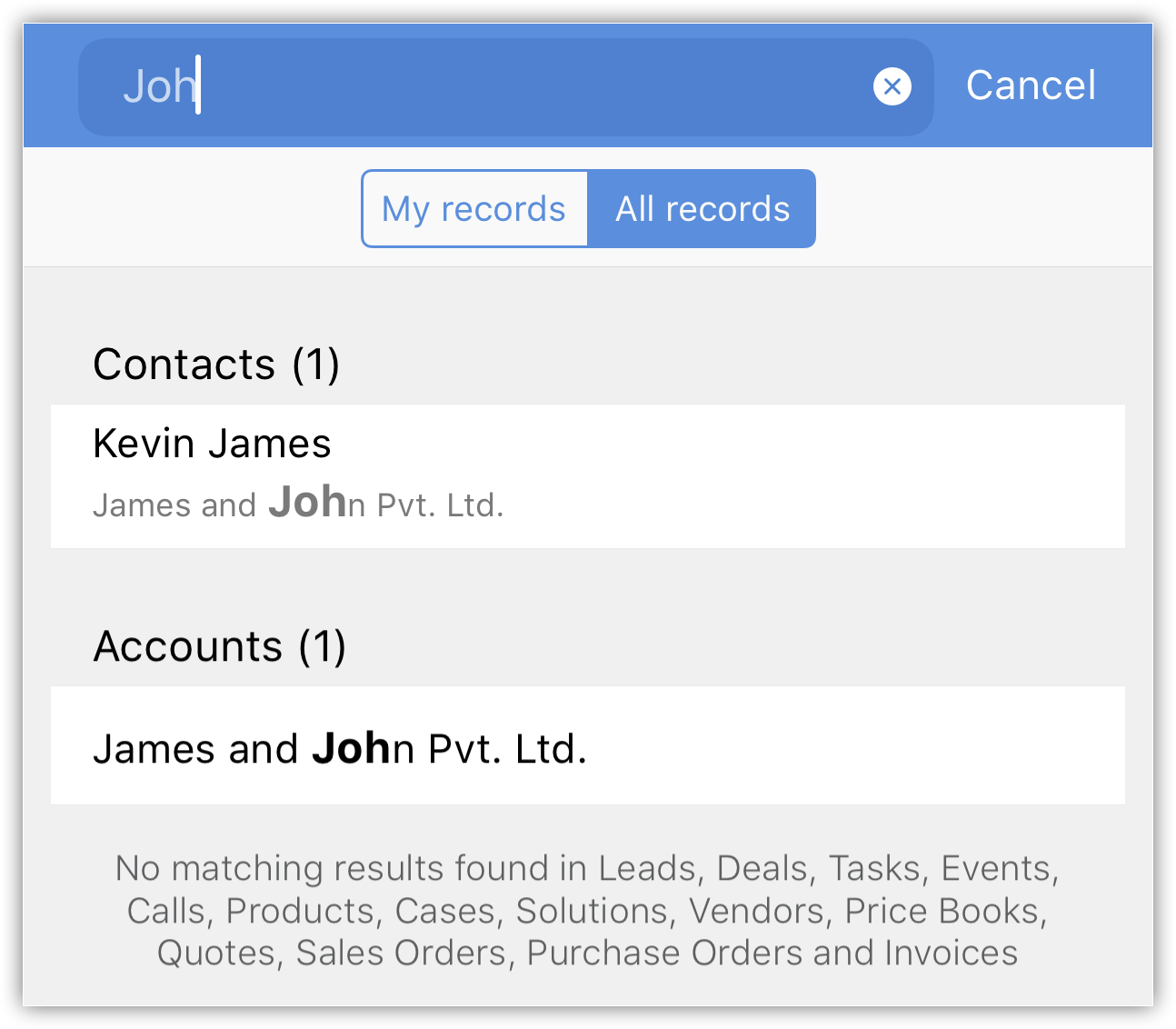
Visualizar mês & Visualização de Lista para Eventos
Para os eventos, você pode visualizar a lista de registros em dois tipos de visualizações: visualização de lista e visualização de mês.
Para visualizar os eventos em visualização de mês
- Vá para o módulo Eventos.
- Na página Lista de Registros, alterne entre a Visualização de Calendário e Visualização de Lista para ver os eventos.
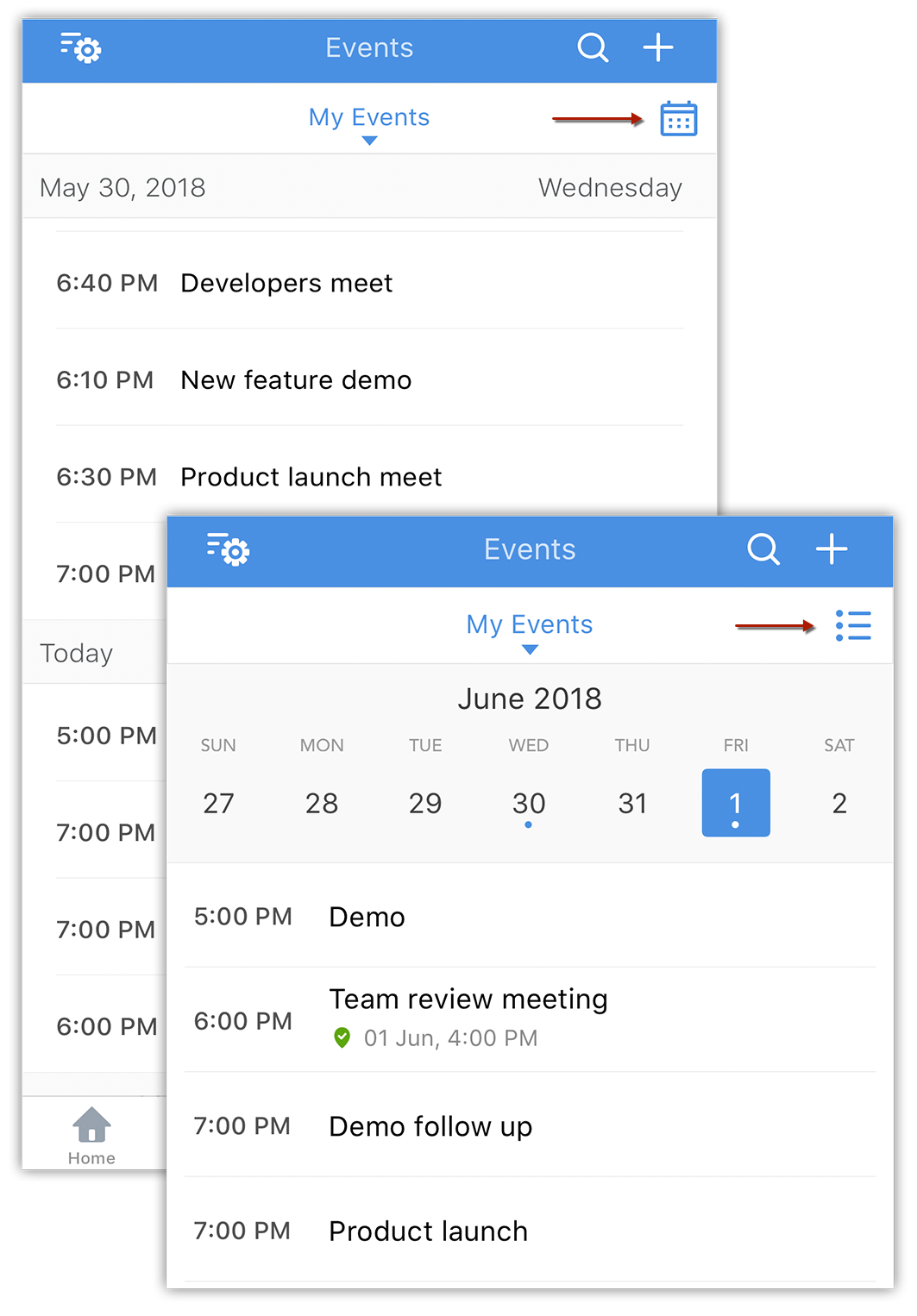
- No módulo Eventos, toque, segure e puxe para baixo para obter a visualização de mês dos eventos.
Certifique-se de alternar para a visualização de calendário.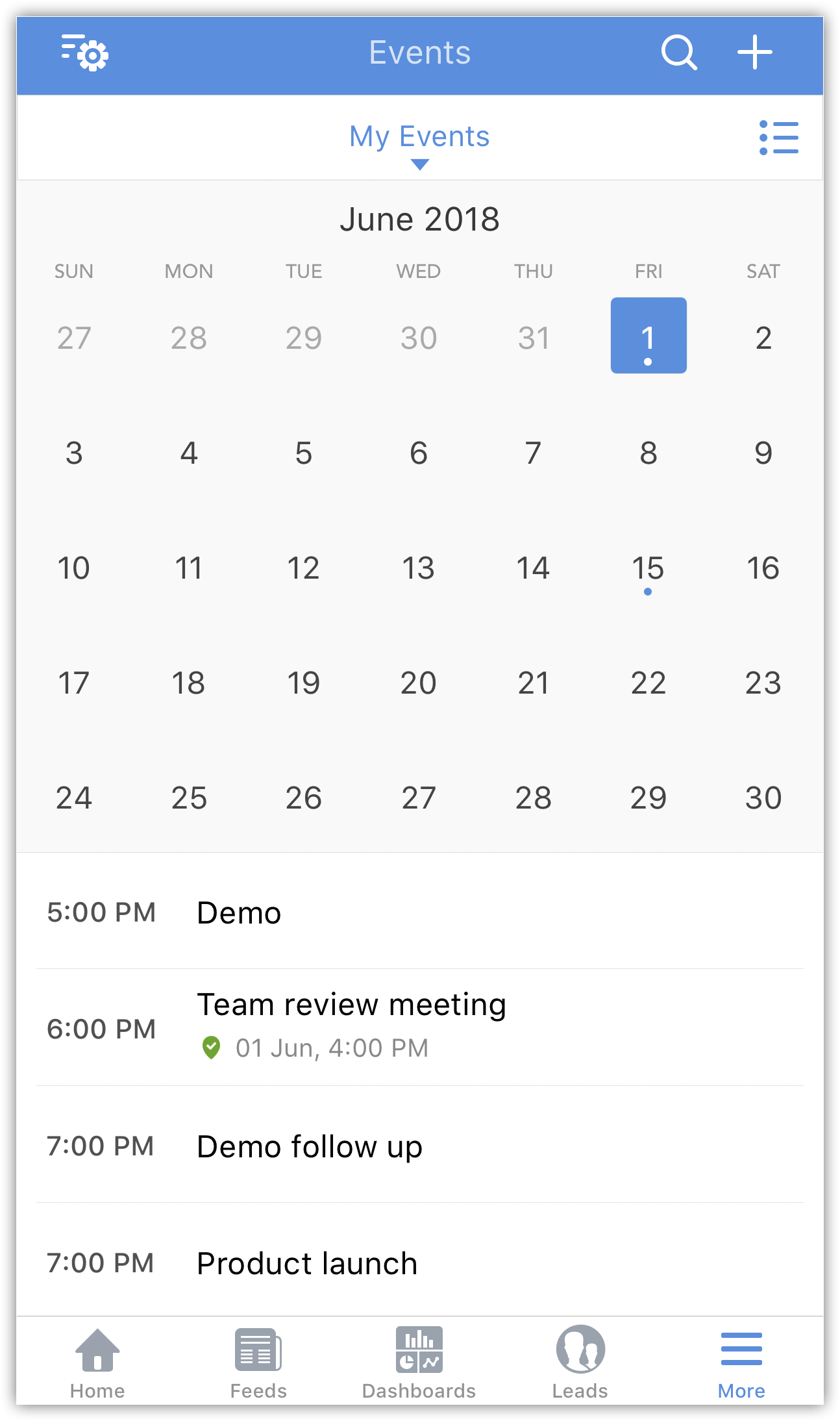
Enviar feedback
Um feedback pode ser enviado para a equipe de desenvolvimento do Zoho Mobile, usando o formulário de feedback.
Para enviar feedback
- No aplicativo Zoho CRM, toque no ícone
 (Mais).
(Mais). - Vá para Configurações > Enviar Feedback para redigir e enviar seu feedback.
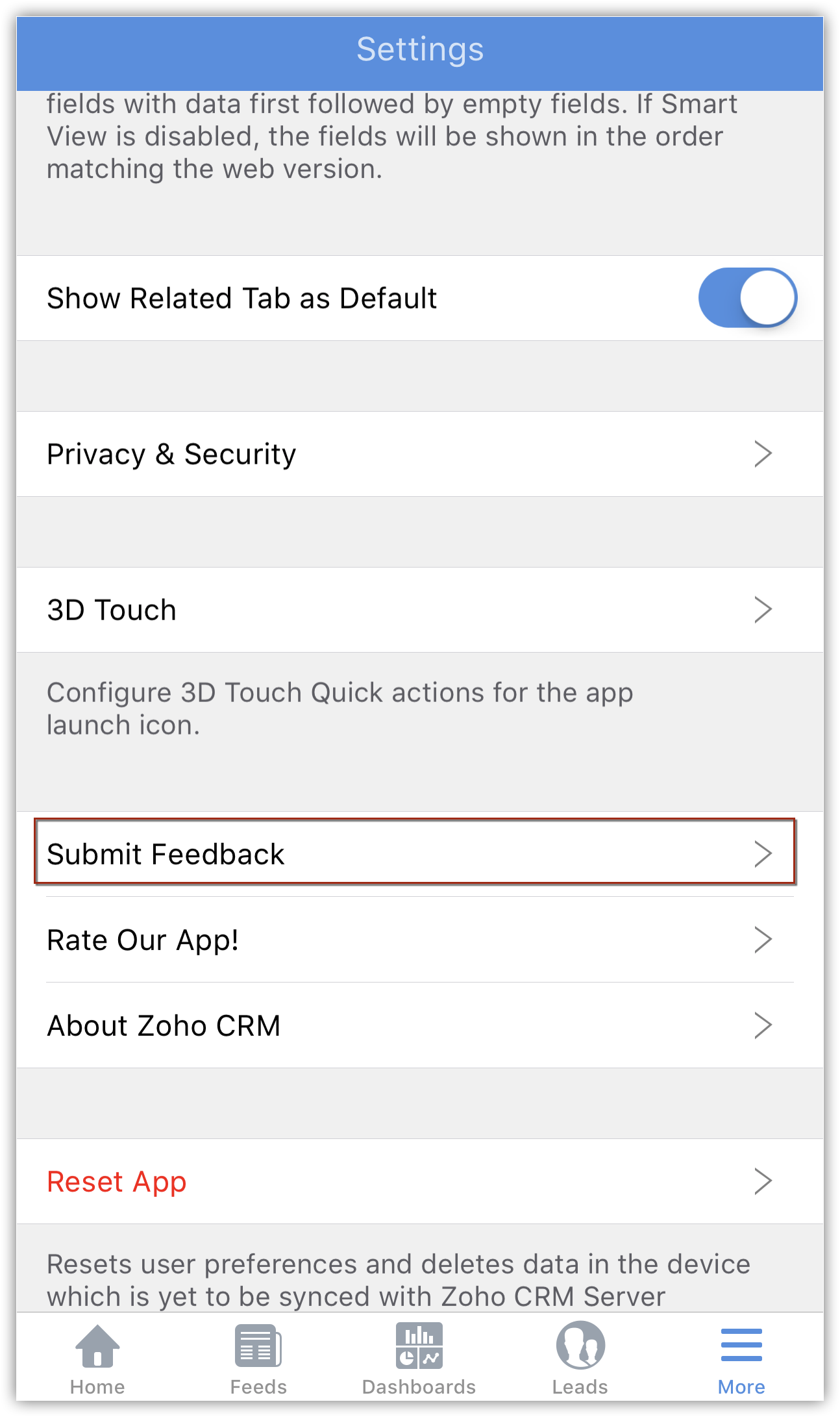
Solução de problemas e suporte
Para qualquer solução de problemas e suporte, você pode entrar em contato com a equipe do Zoho Mobile usando o formulário de feedback (mencionado acima) e enviar suas perguntas. Você também pode enviar suas perguntas para crm@zohomobile.com.